証明書の失効申請を行う
自分の電子証明書の失効申請を行うことができます。証明書の失効申請についてご覧ください。
署名用電子証明書及び利用者証明用電子証明書の失効申請をする際は個人情報(氏名、生年月日、住所、性別)が記載された署名用電子証明書をご使用いただきます。 当該個人情報については地方公共団体情報システム機構 個人情報保護基本方針に基づき取扱います。
この機能をご利用いただく場合には、ICカード(マイナンバーカード)とICカードリーダライタをご用意ください。
失効申請を行うと電子証明書が失効する(無効となる)ため、電子申請などに利用できなくなります。再発行が必要な場合には、お住まいの市区町村の窓口で再度新しい電子証明書の発行申請を行ってください。
電子証明書およびICカードリーダライタのご用意
- ICカードリーダライタをお使いのパソコンに接続します。
- ICカード(マイナンバーカード)をICカードリーダライタに挿入します。
利用者クライアントソフトを起動させます
- Dockの[Finder]をクリックし起動させます。

- Finderのウィンドウが表示されます。[アプリケーション]をクリックします。
- アプリケーションのメニューの[ユーティリティ]をクリックします。
- ユーティリティのメニューの[公的個人認証サービス]をクリックします。
- 公的個人認証サービスのメニューの[JPKI利用者ソフト]をダブルクリックします。
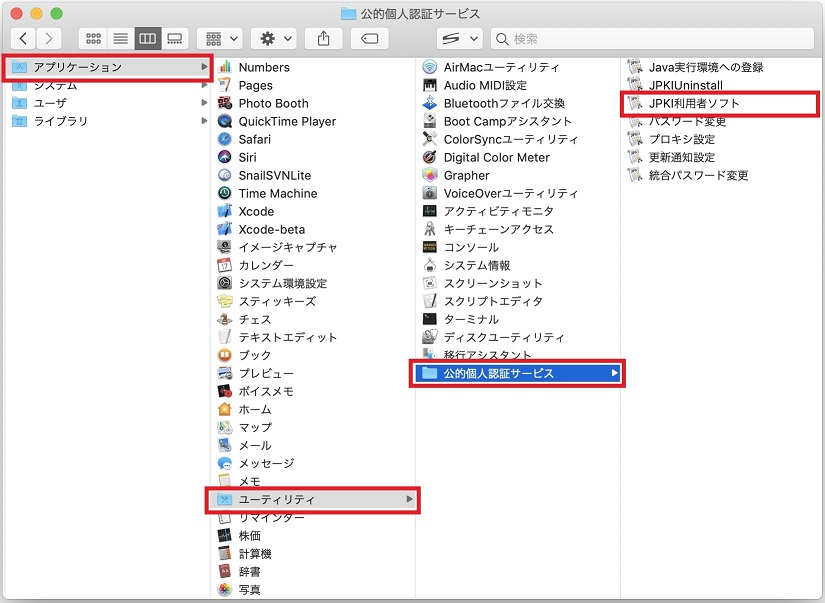
- 「JPKI利用者ソフト」のウィンドウが表示されます。
失効申請をします(マイナンバーカード用利用者証明用電子証明書の場合)
有効な署名用電子証明書がない場合、この機能はご利用できません。
(6)のパスワードダイアログ(公的個人認証 利用者証明用パスワード)と
(8)のパスワードダイアログ(公的個人認証 署名用パスワード)は、入力するパスワードが異なります。
スマホ用利用者証明用電子証明書をお持ちの方は、マイナンバーカード用利用者証明用電子証明書の失効申請を行うと、自動でスマホ用利用者証明用電子証明書も失効します。
- 「JPKI利用者ソフト」のウィンドウで[証明書の失効申請(R)]をクリックします。
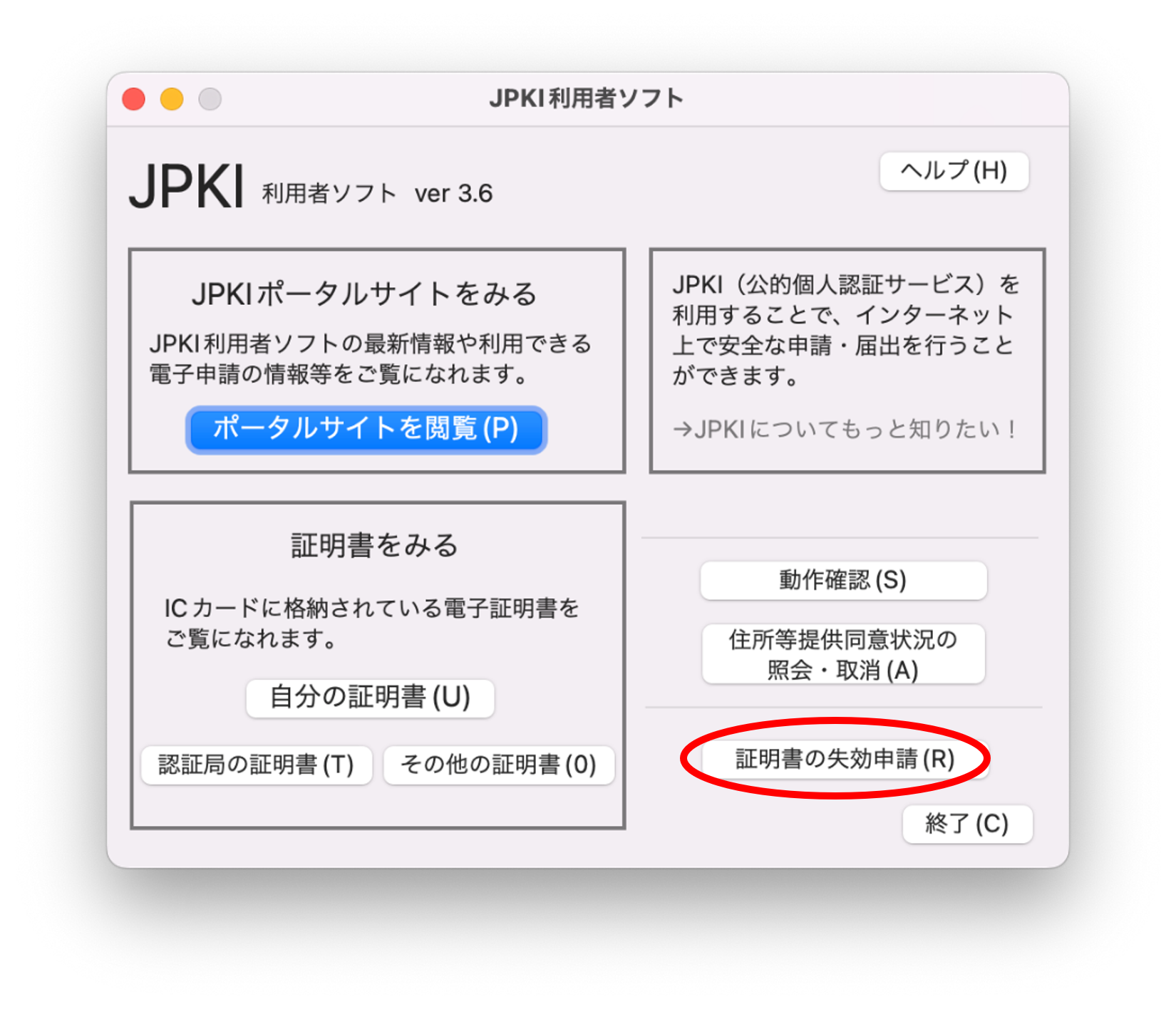
- 「公的個人認証サービス オンライン失効申請機能」のウィンドウが表示されます。
- メッセージを確認し[OK]をクリックします。失効申請をやめる場合は[終了(E)]をクリックします。
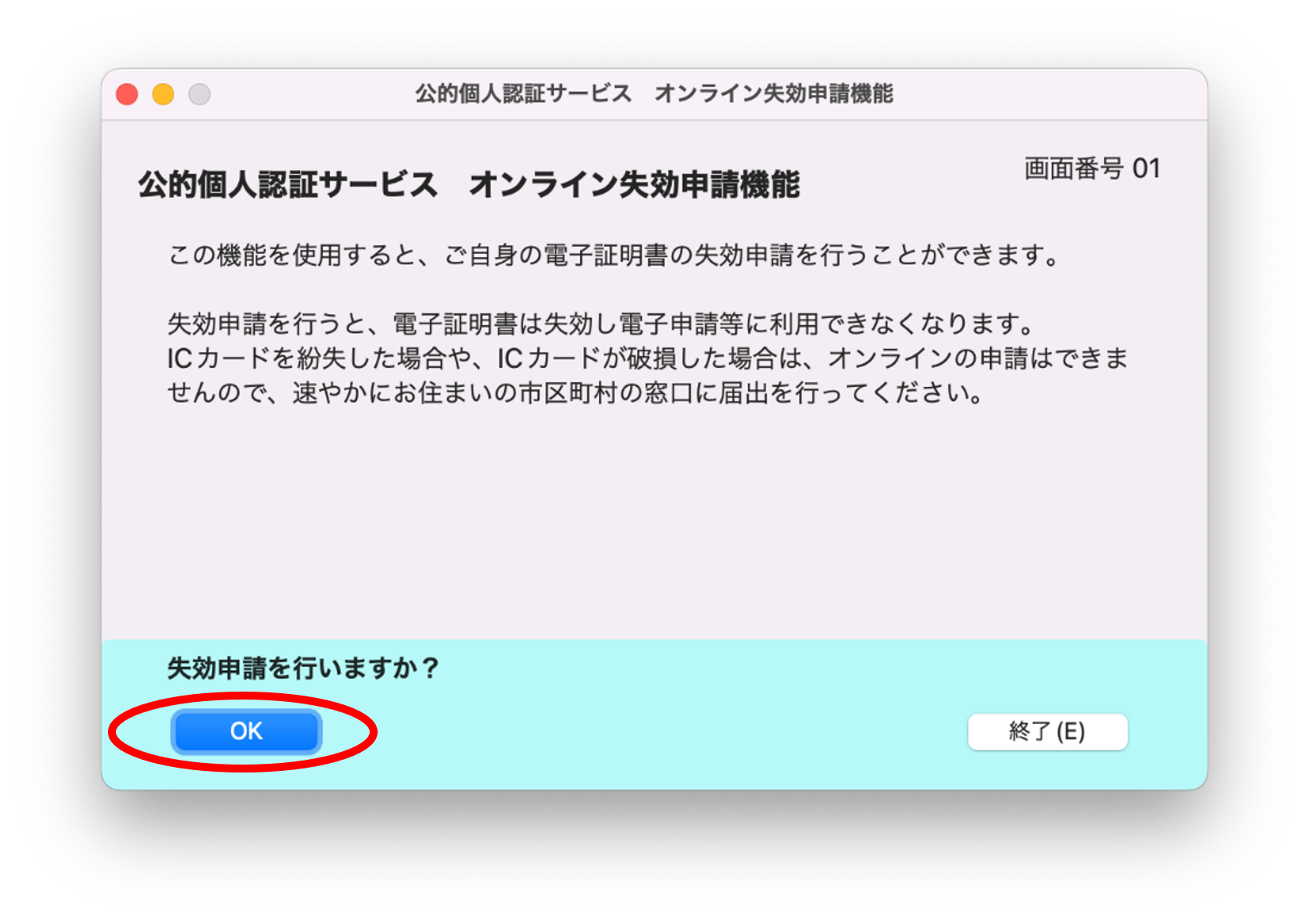
- メッセージを確認し[OK]をクリックします。失効申請をやめる場合は[申請中止(C)]をクリックします。
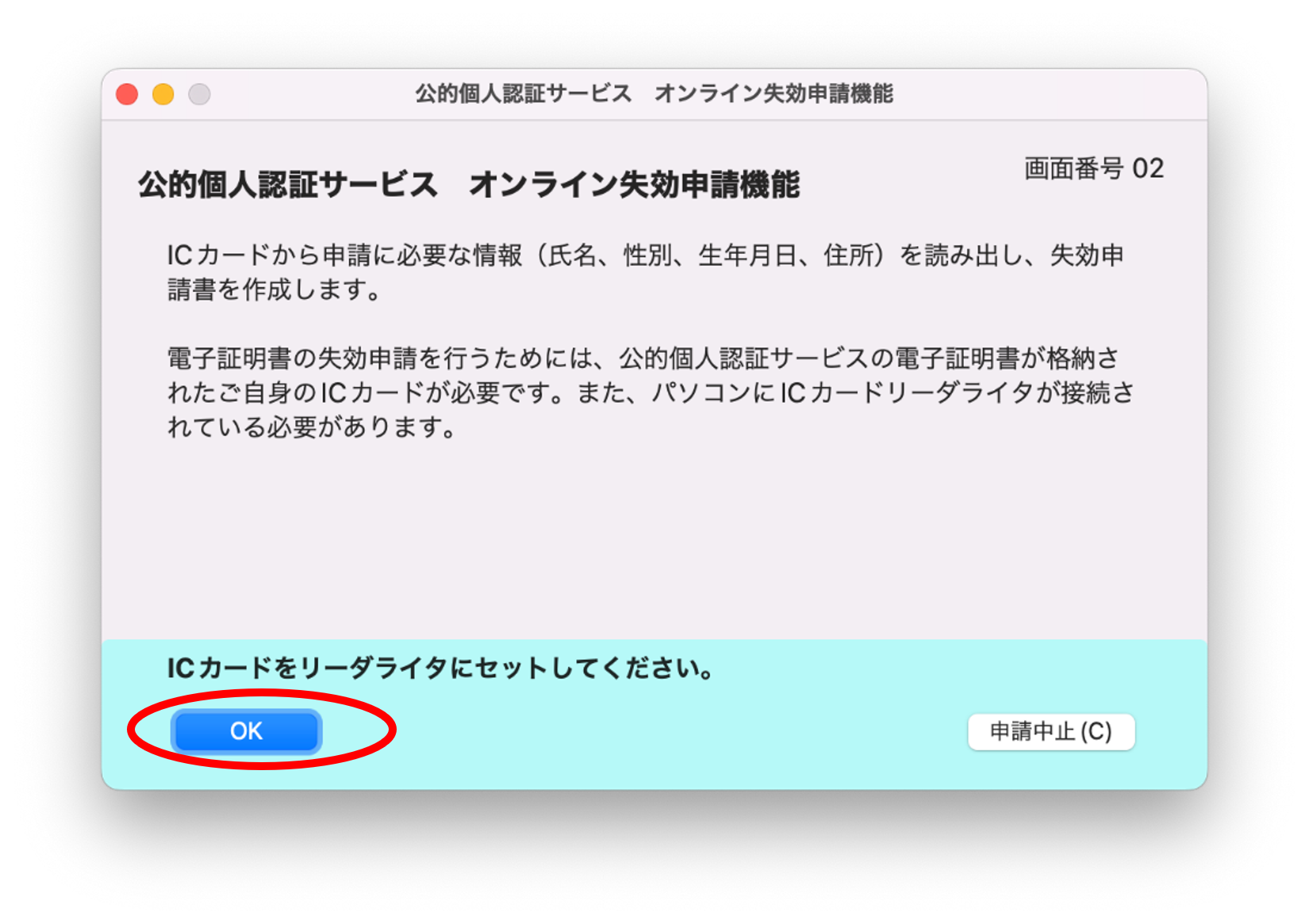
- 証明書選択ダイアログが表示されます。マイナンバーカード用利用者証明用電子証明書を選択し、[OK]をクリックします。失効申請をやめる場合は[キャンセル]をクリックします。
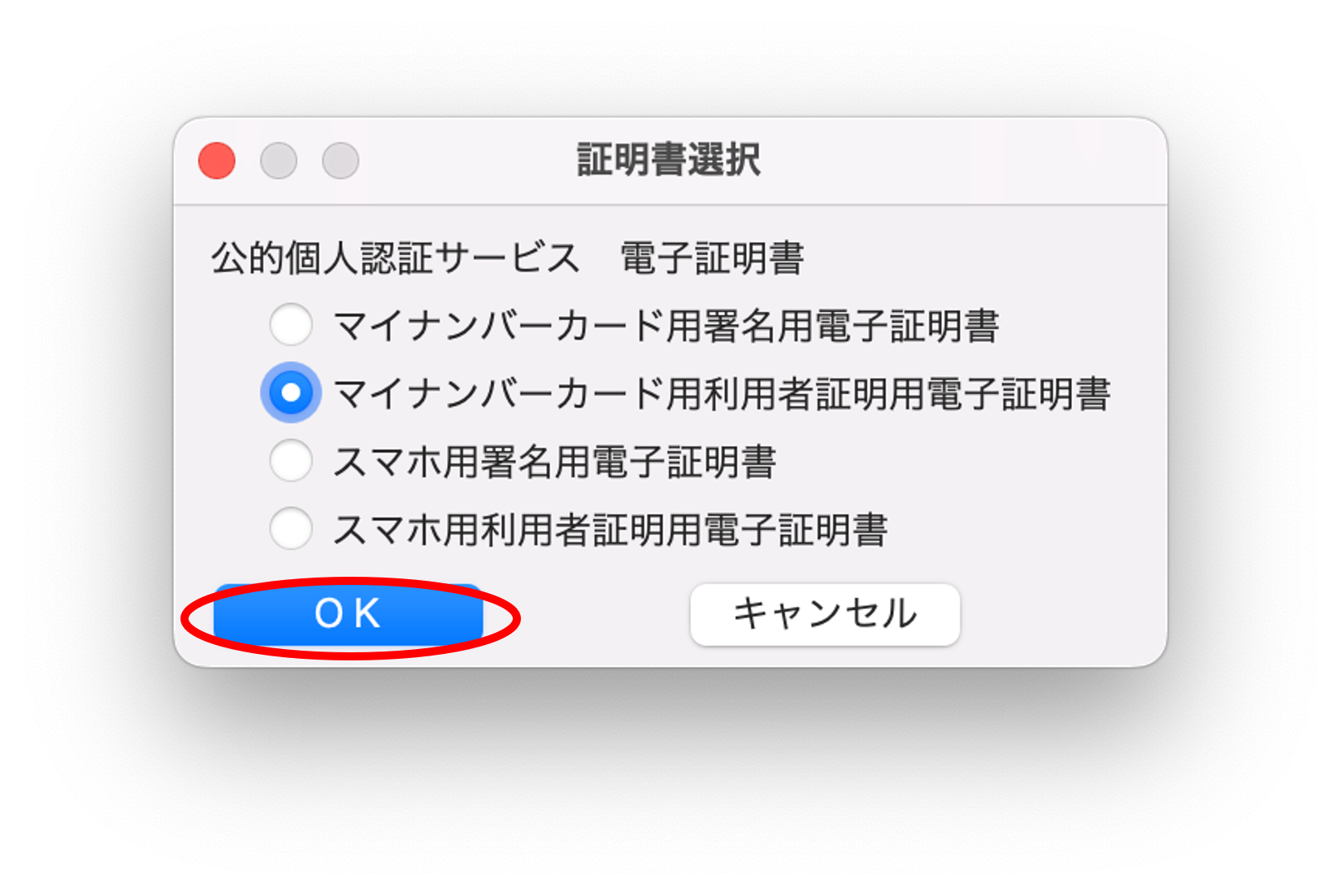
- パスワードを入力するダイアログが表示されます。キーボードよりマイナンバーカードの公的個人認証 利用者証明用パスワードを入力し、[OK]をクリックします。
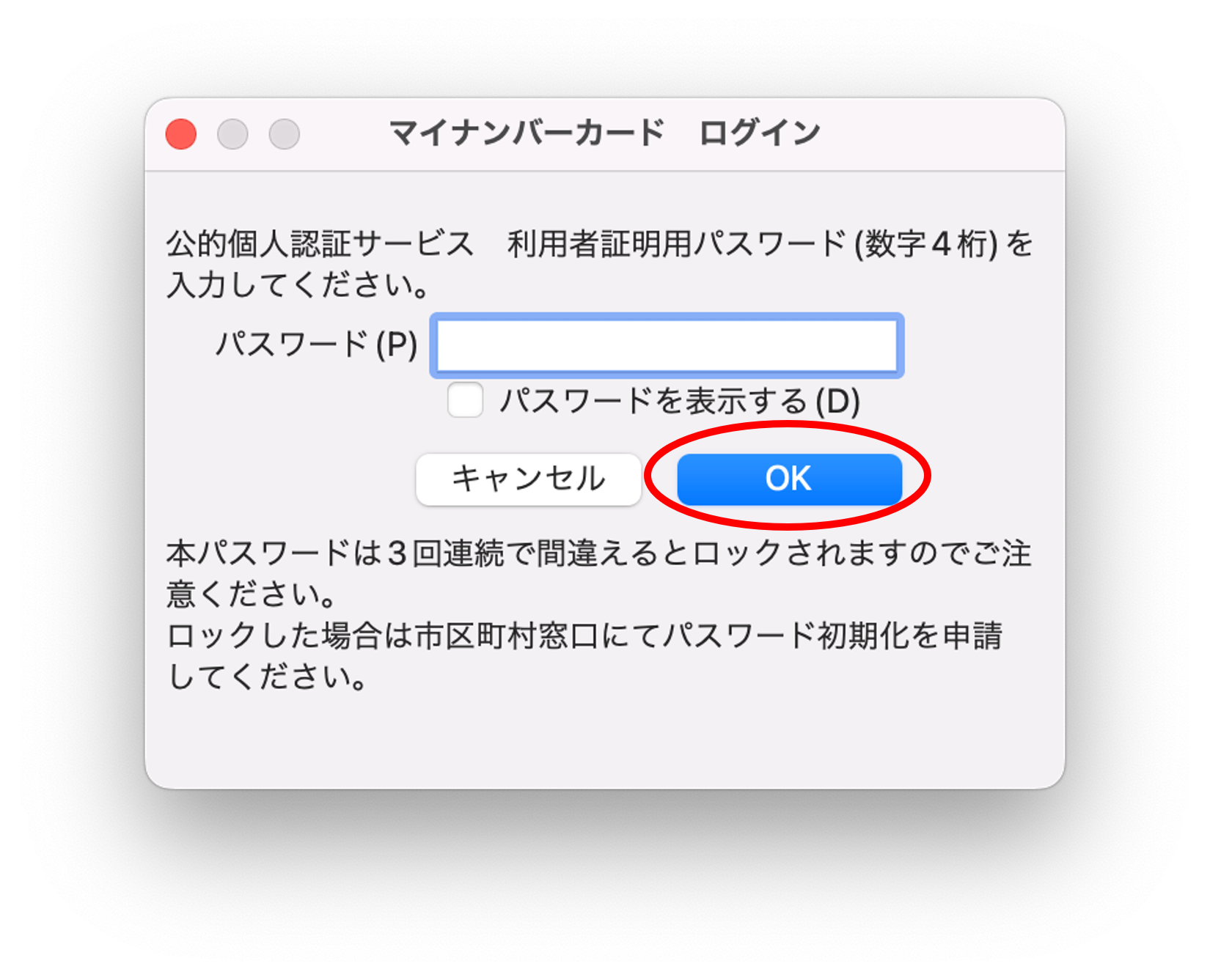
- ICカード(マイナンバーカード)に記録された自分の電子証明書の内容が表示されます。表示された内容に誤りがなければ、[電子署名(S)]をクリックします。失効申請をやめる場合は[申請中止(C)]をクリックします。
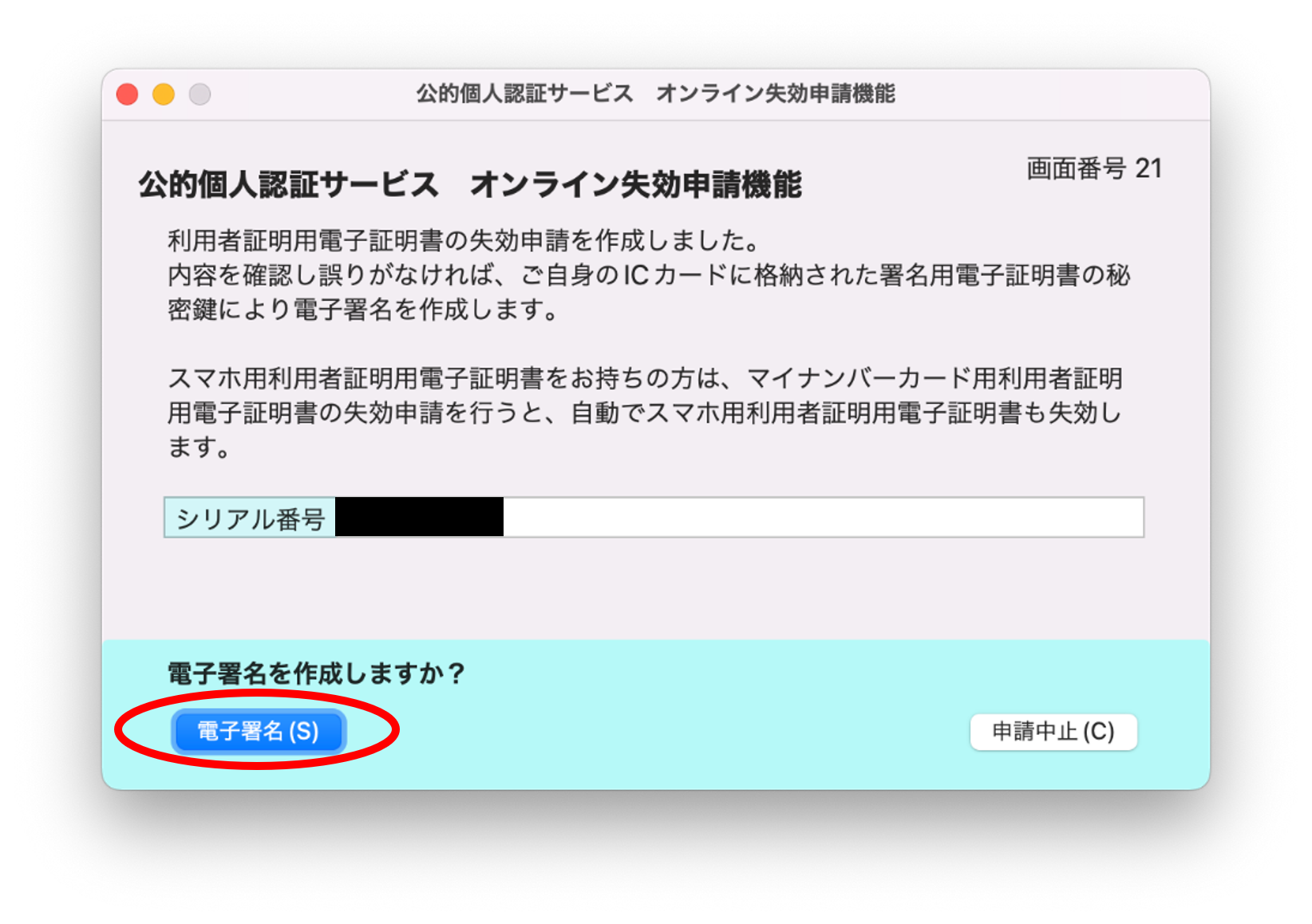
- パスワードを入力するダイアログが表示されます。キーボードよりマイナンバーカードの公的個人認証 署名用パスワードを入力し、[OK]をクリックします。
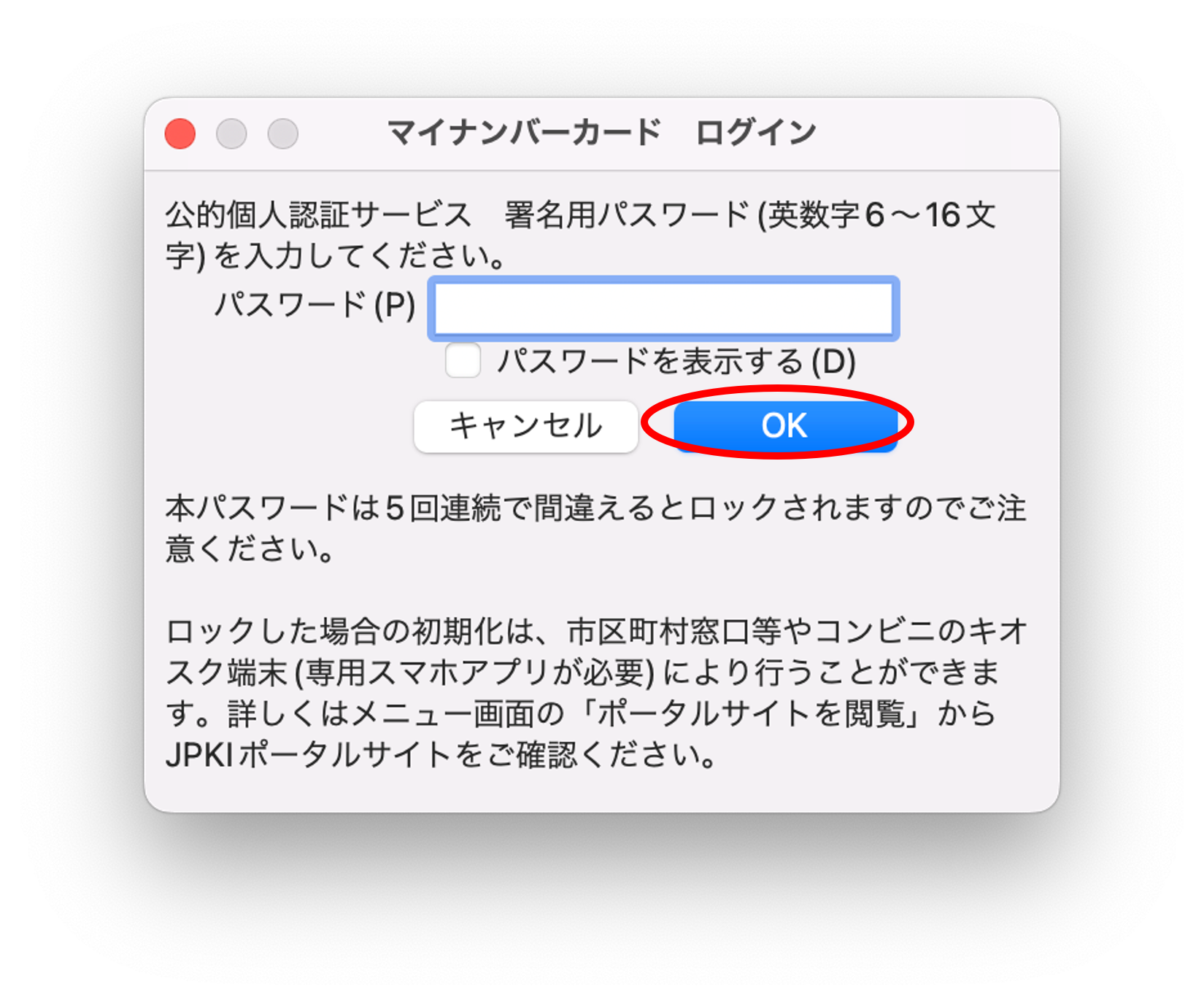
- メッセージを確認し[送信(S)]をクリックして失効申請をオンライン窓口に送信します。失効申請をやめる場合は[申請中止(C)]をクリックします。
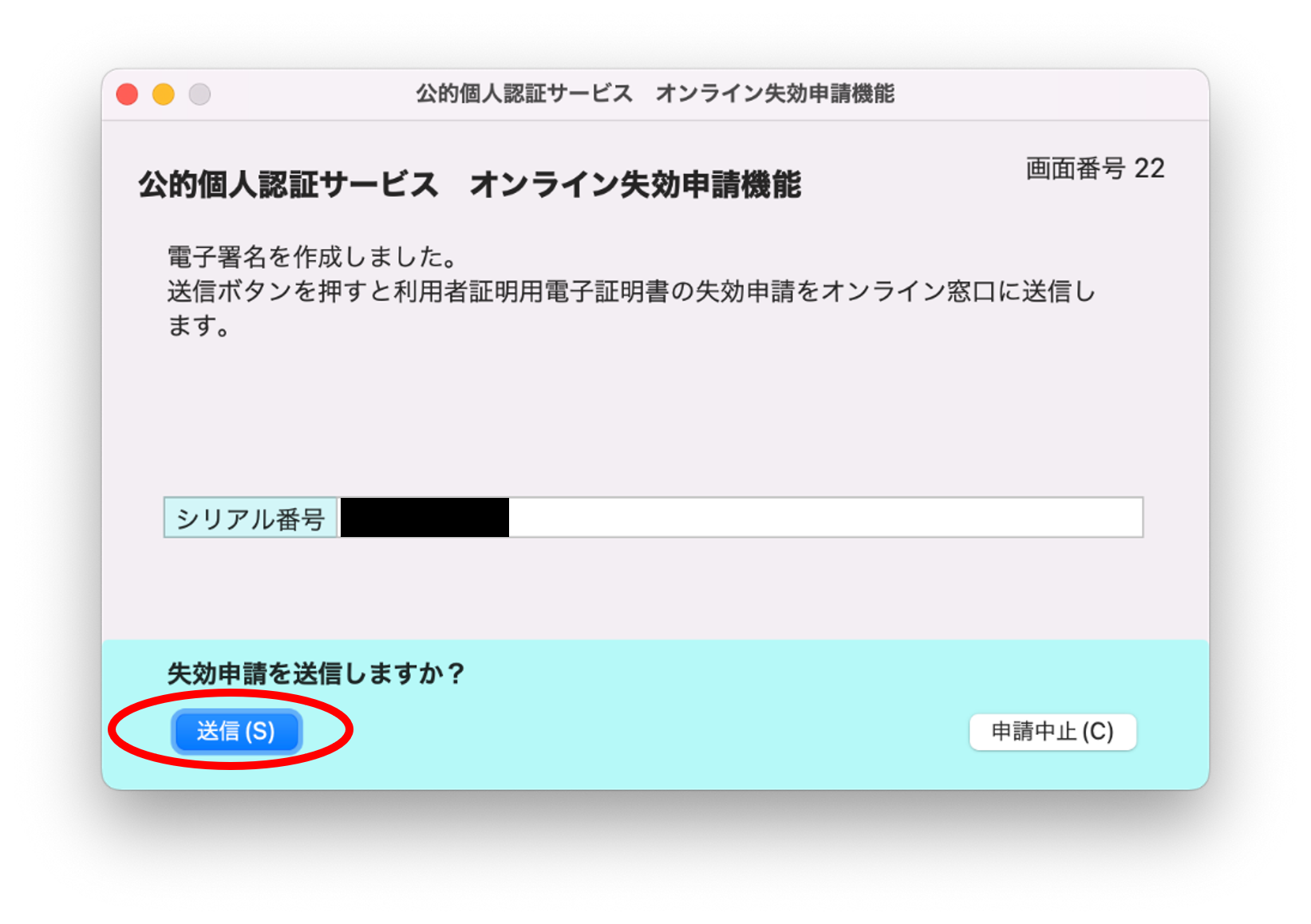
- 失効申請の送信を確認する旨のダイアログが表示されます。[OK]をクリックし失効申請を送信してください。失効申請が受理された旨のメッセージが表示されます。送信をキャンセルする場合は[キャンセル]をクリックしてください。
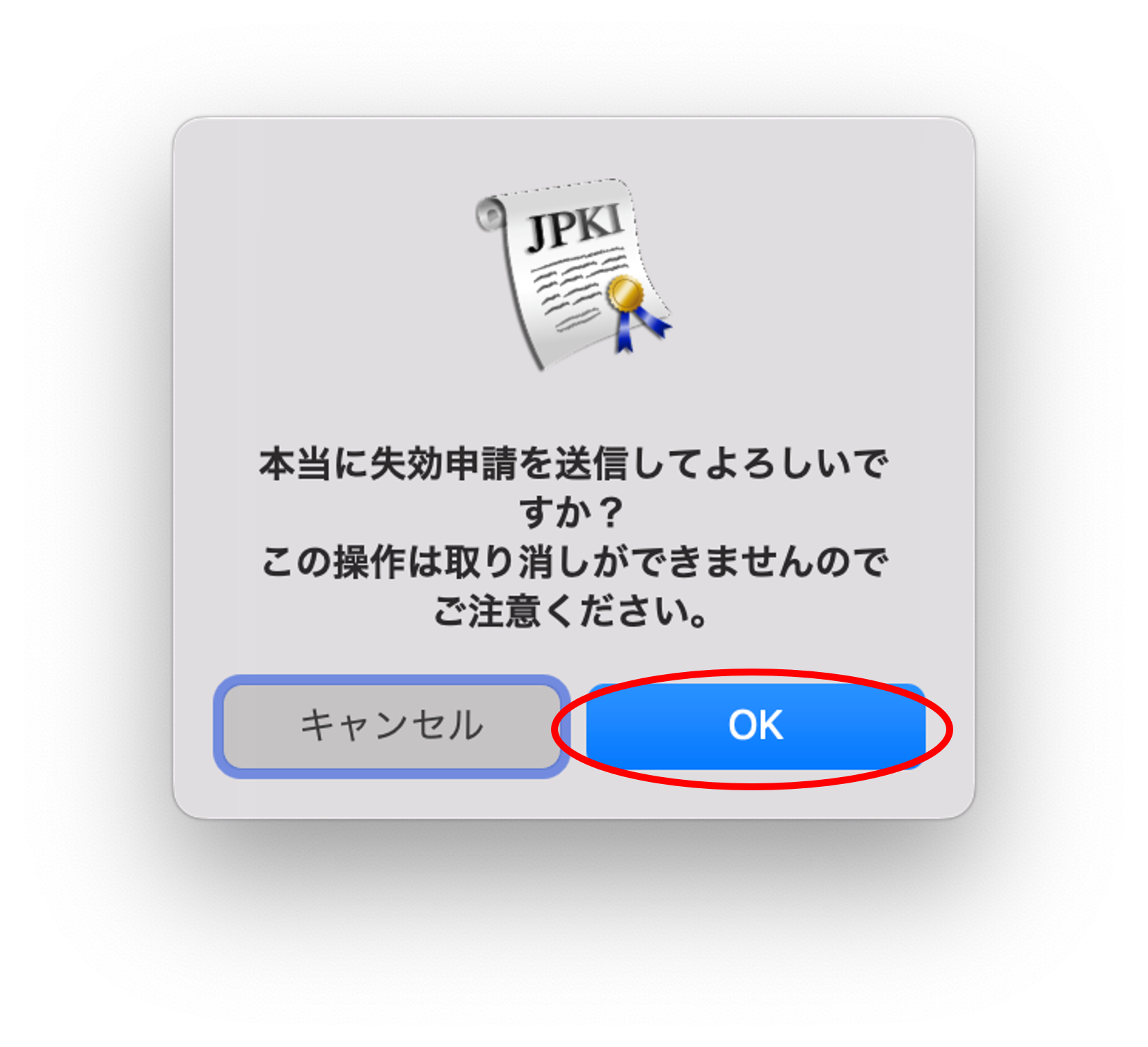
- 失効申請完了を確認する旨のダイアログが表示されます。[終了(E)]をクリックします。
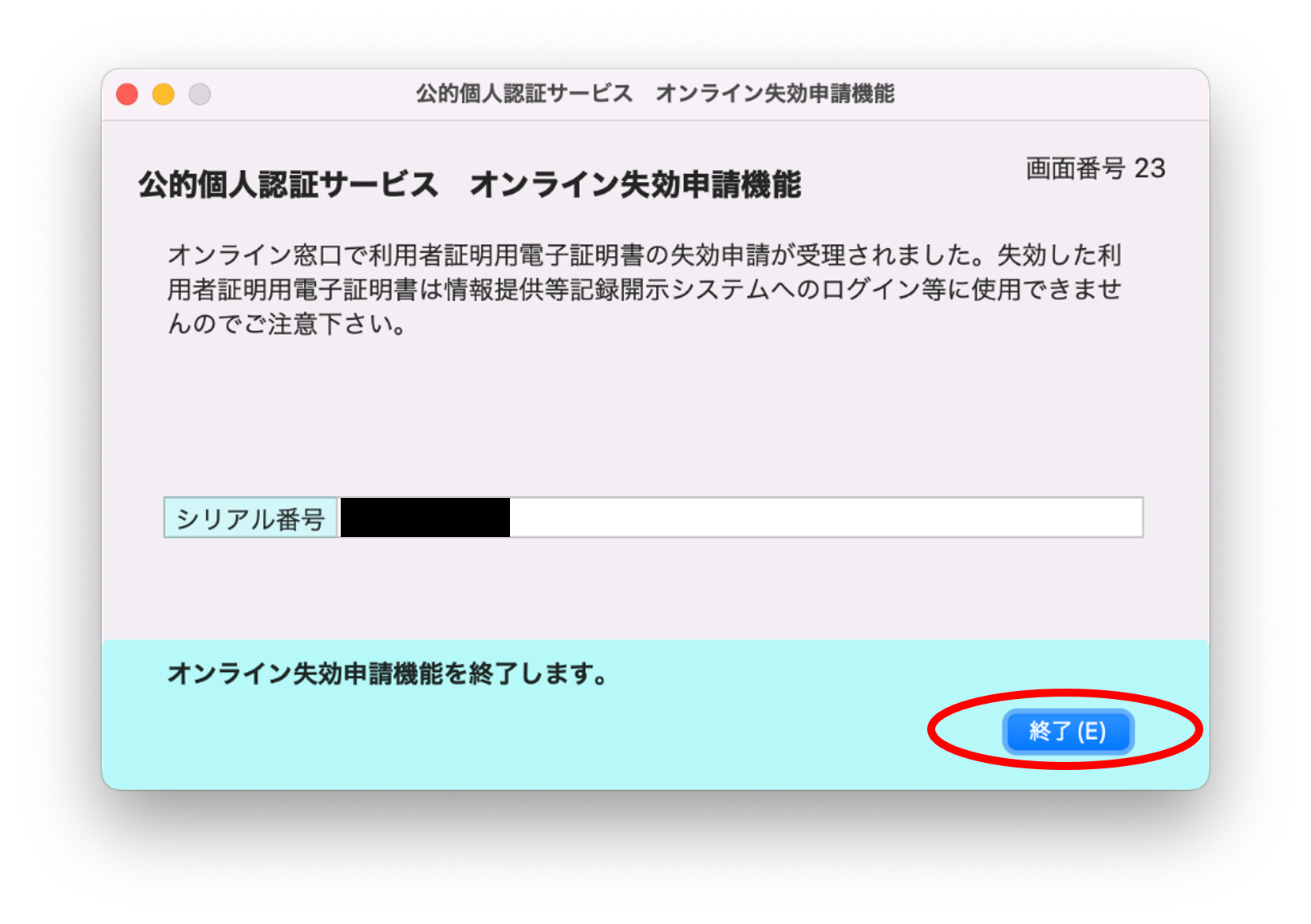
(6)のパスワードダイアログで「パスワードを表示する」にチェックを付けると、入力したパスワードをそのまま表示します。
(8)のパスワードダイアログで入力するパスワードは、公的個人認証 署名用パスワードとなります。
(8)のパスワードダイアログで「パスワードを表示する」にチェックを付けると、入力したパスワードをそのまま表示します。
失効申請をします(マイナンバーカード用署名用電子証明書の場合)
署名用電子証明書の失効申請を行うと利用者証明用電子証明書を失効できなくなります。利用者証明用電子証明書も失効申請する場合、利用者証明用電子証明書の失効申請を先に行ってください。
スマホ用署名用電子証明書をお持ちの方は、マイナンバーカード用署名用電子証明書の失効申請を行うと、自動でスマホ用署名用電子証明書も失効します。
- 「JPKI利用者ソフト」のウィンドウで[証明書の失効申請(R)]をクリックします。
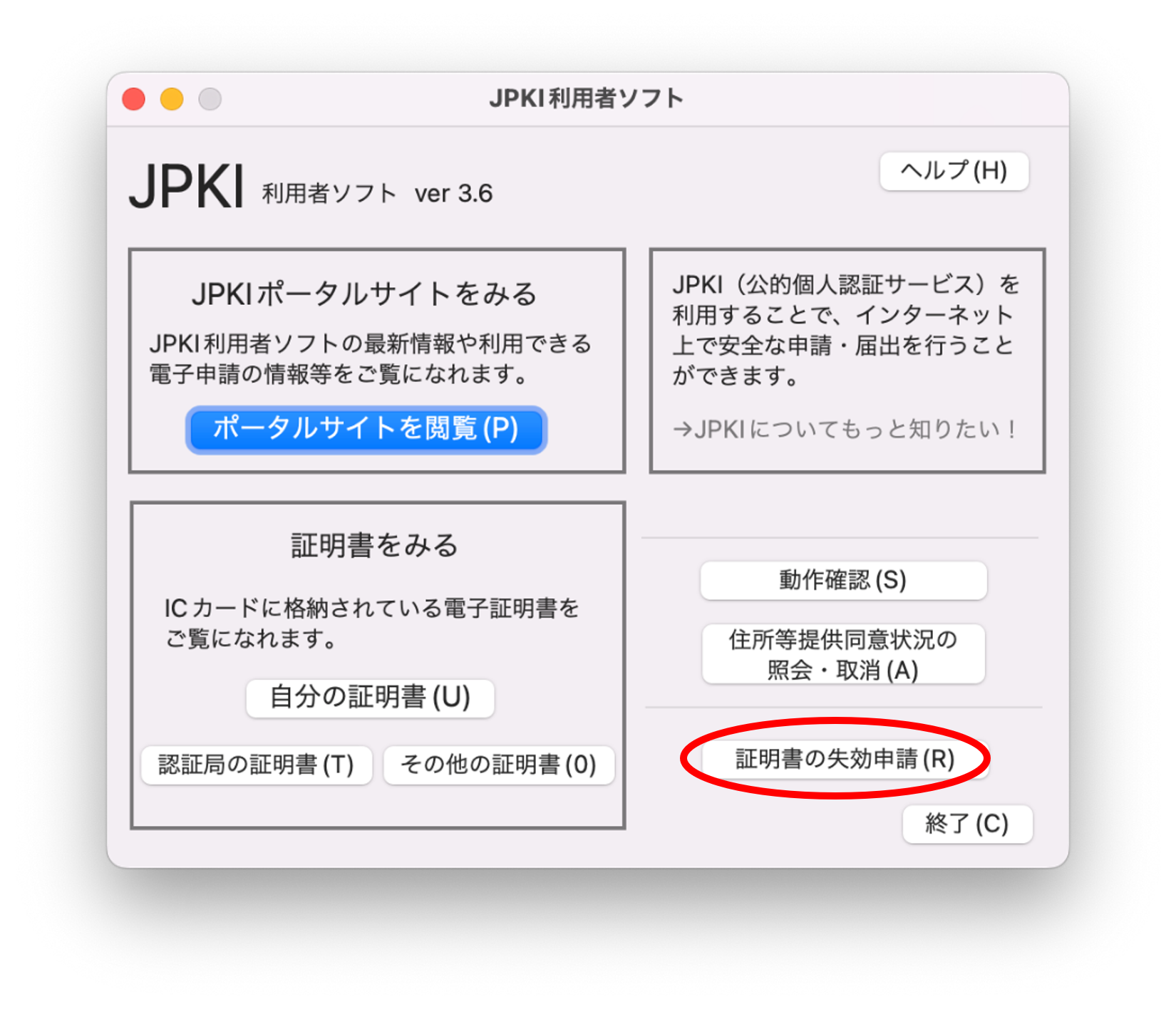
- 「公的個人認証サービス オンライン失効申請機能」のウィンドウが表示されます。
- メッセージを確認し[OK]をクリックします。失効申請をやめる場合は[終了(E)]をクリックします。
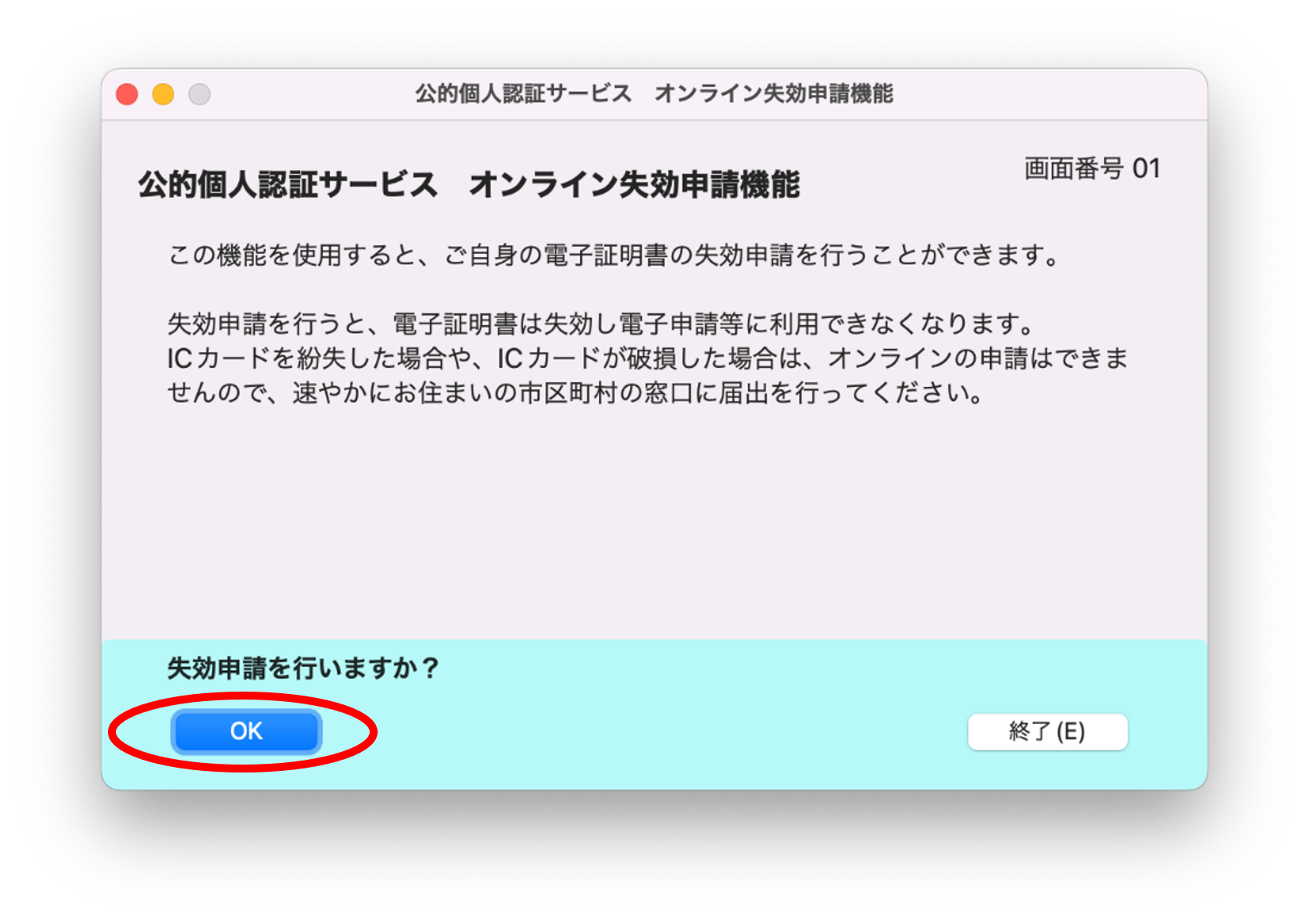
- メッセージを確認し[OK]をクリックします。失効申請をやめる場合は[申請中止(C)]をクリックします。
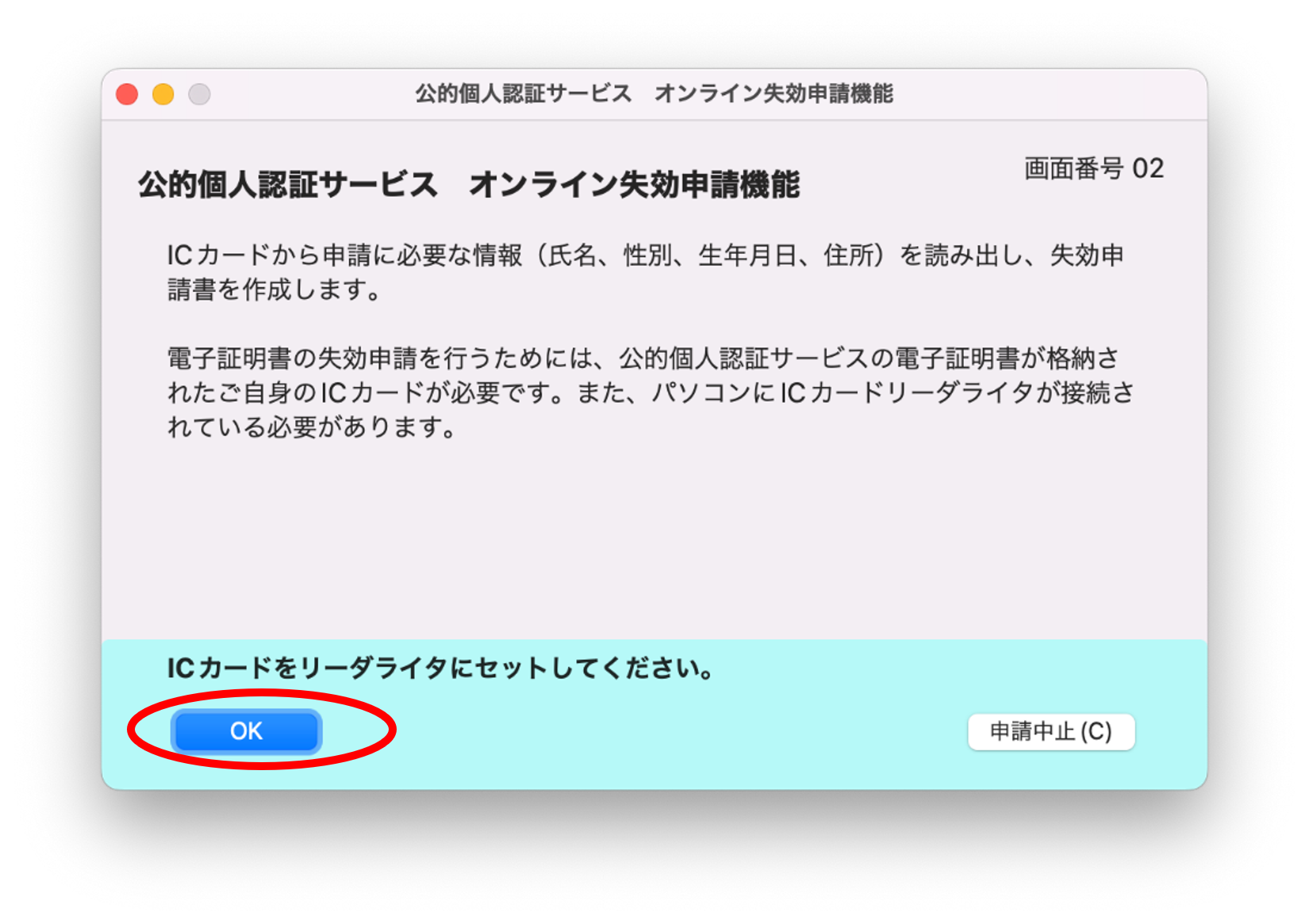
- 証明書選択ダイアログが表示されます。マイナンバーカード用署名用電子証明書を選択し、[OK]をクリックします。 失効申請をやめる場合は[キャンセル]をクリックします。
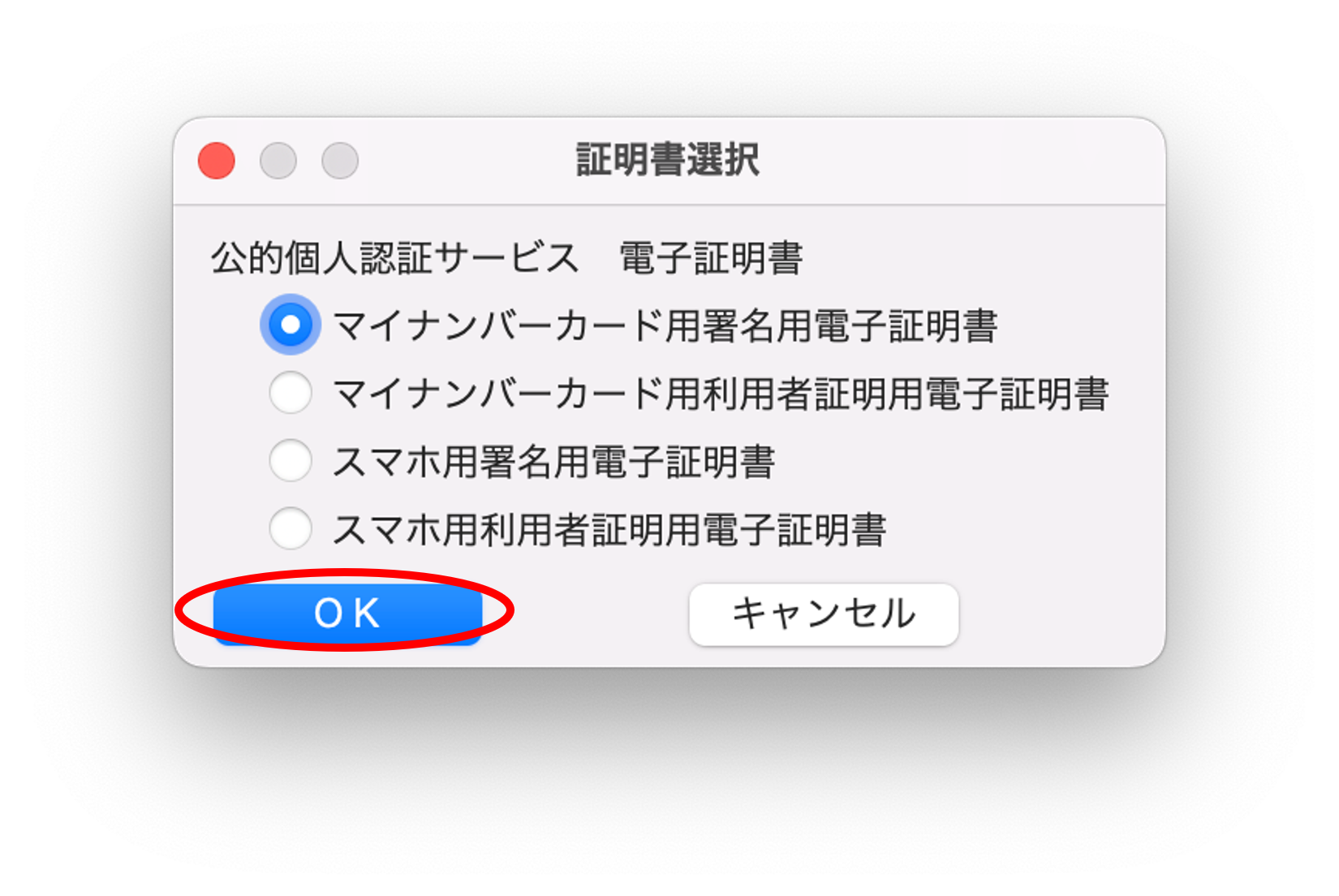
- メッセージを確認し[OK]をクリックします。失効申請をやめる場合は[申請中止(C)]をクリックします。
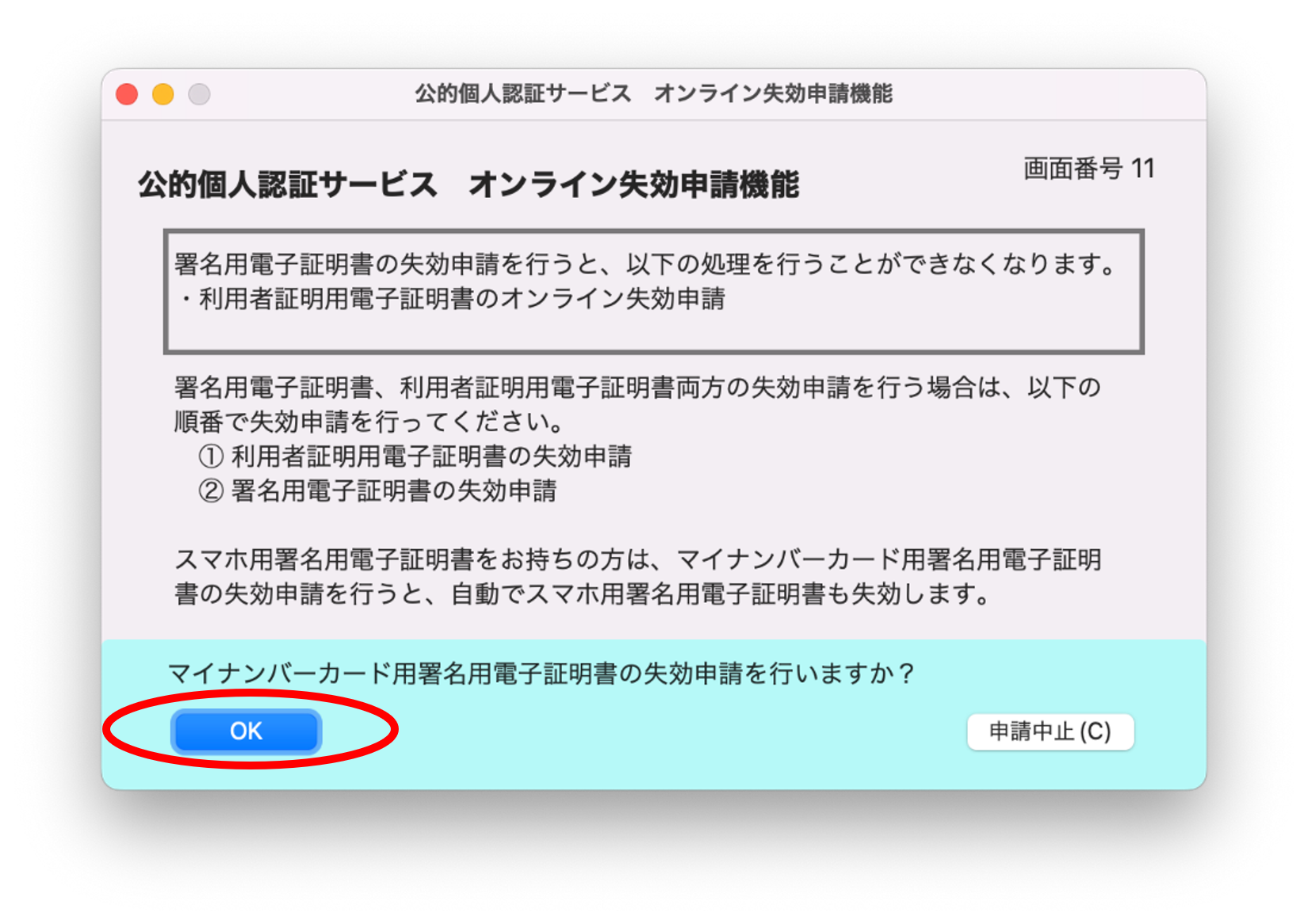
- パスワードを入力するダイアログが表示されます。キーボードよりマイナンバーカードの公的個人認証 署名用パスワードを入力し、[OK]をクリックします。
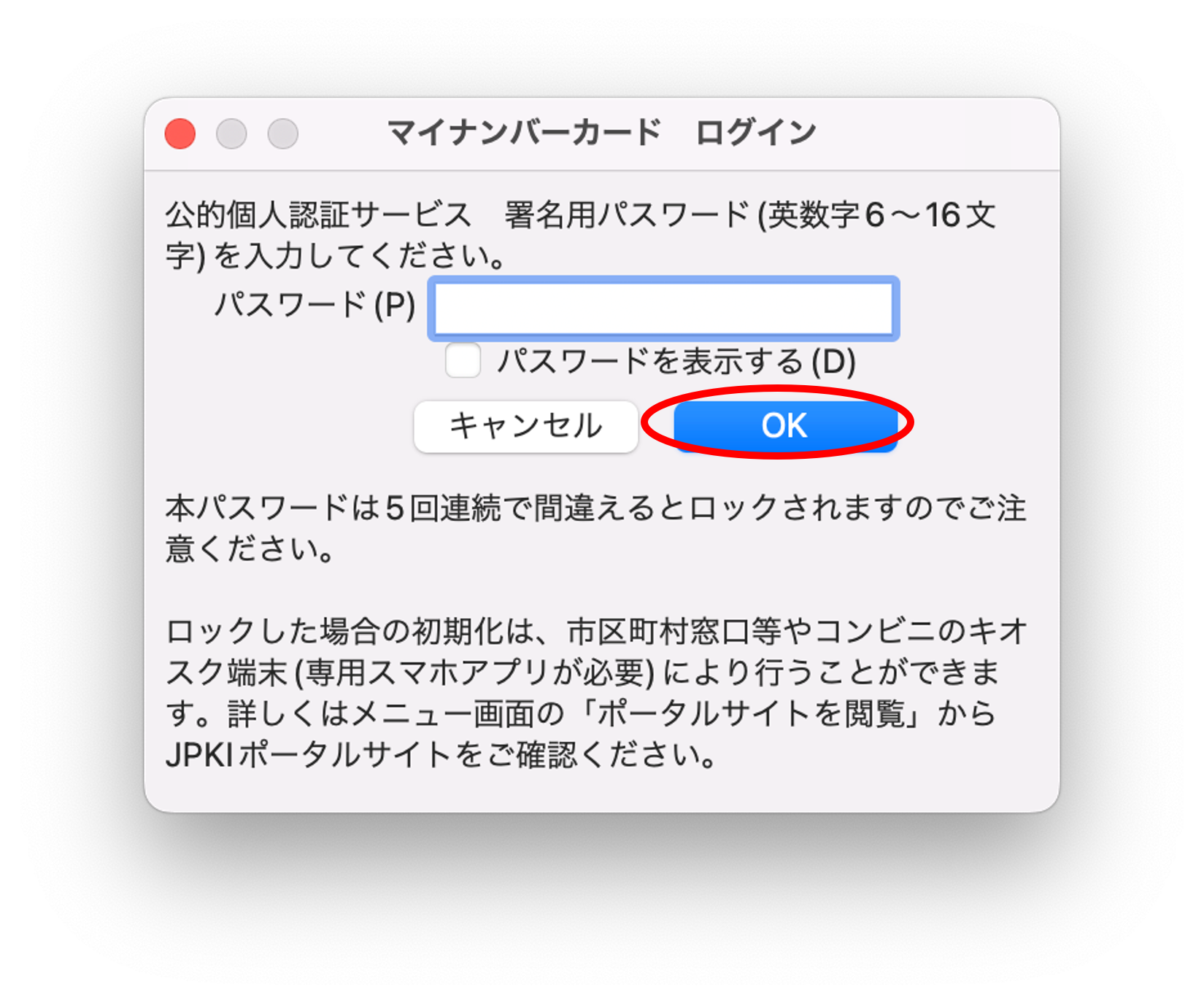
- ICカード(マイナンバーカード)に記録された自分の電子証明書の内容が表示されます。表示された内容に誤りがなければ、[電子署名(S)]をクリックします。失効申請をやめる場合は[申請中止(C)]をクリックします。
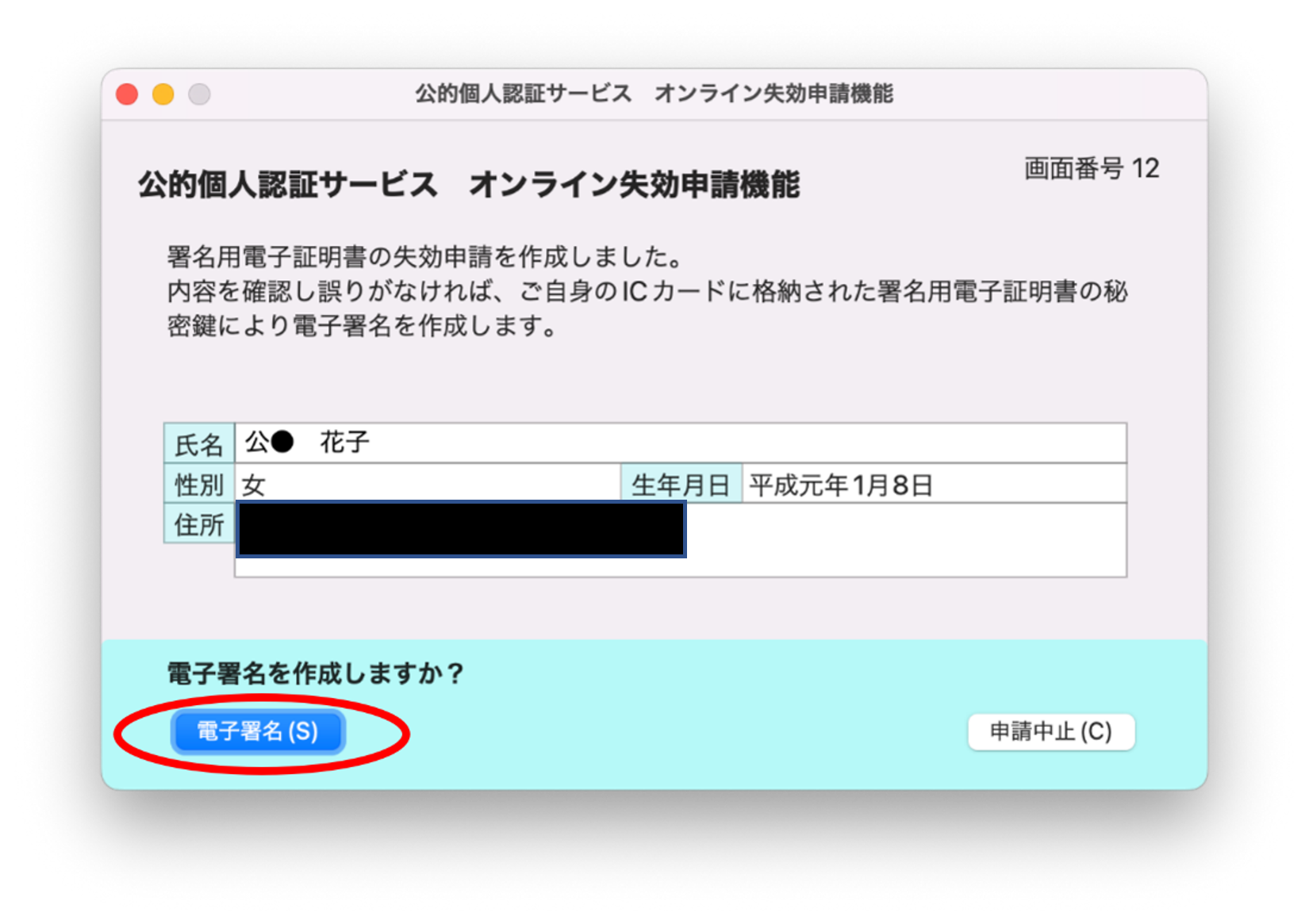
- パスワードを入力するダイアログが表示されます。キーボードよりマイナンバーカードの公的個人認証 署名用パスワードを入力し、[OK]をクリックします。
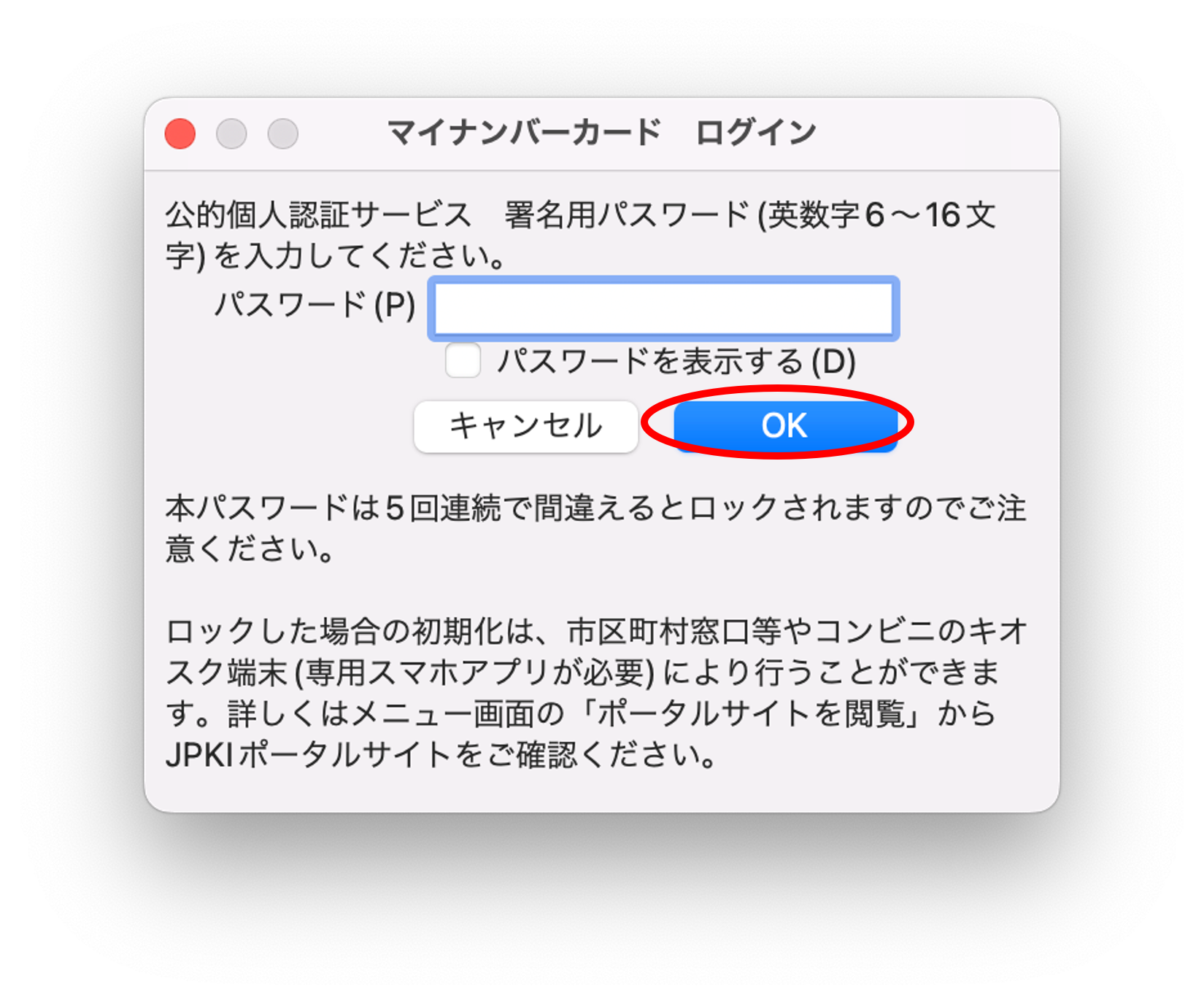
- メッセージを確認し[送信(S)]をクリックして失効申請をオンライン窓口に送信します。失効申請をやめる場合は[申請中止(C)]をクリックします。
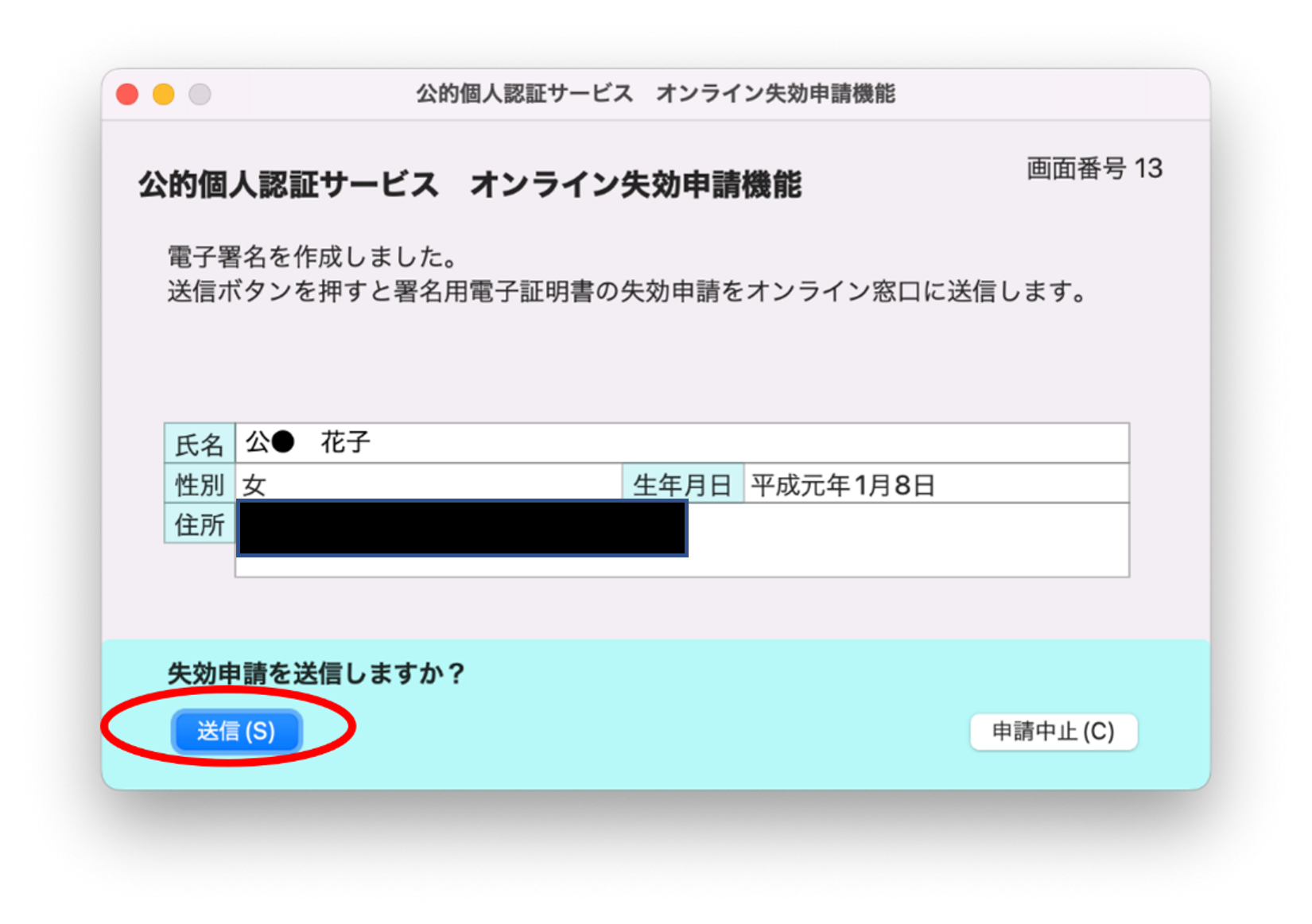
- 失効申請の送信を確認する旨のダイアログが表示されます。[OK]をクリックし失効申請を送信してください。失効申請が受理された旨のメッセージが表示されます。送信をキャンセルする場合は[キャンセル]をクリックしてください。
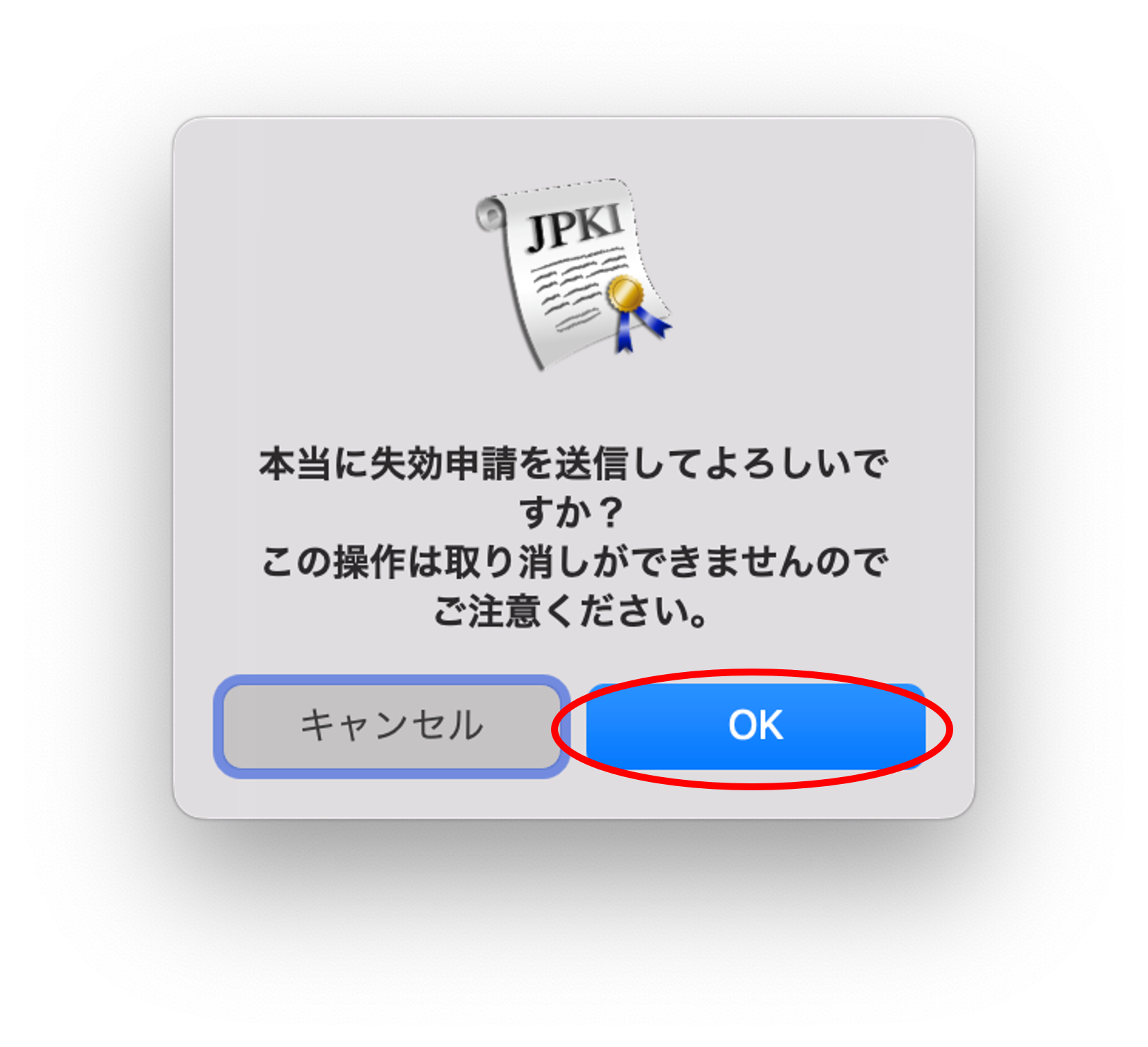
- 失効申請完了を確認する旨のダイアログが表示されます。[終了(E)]をクリックします。
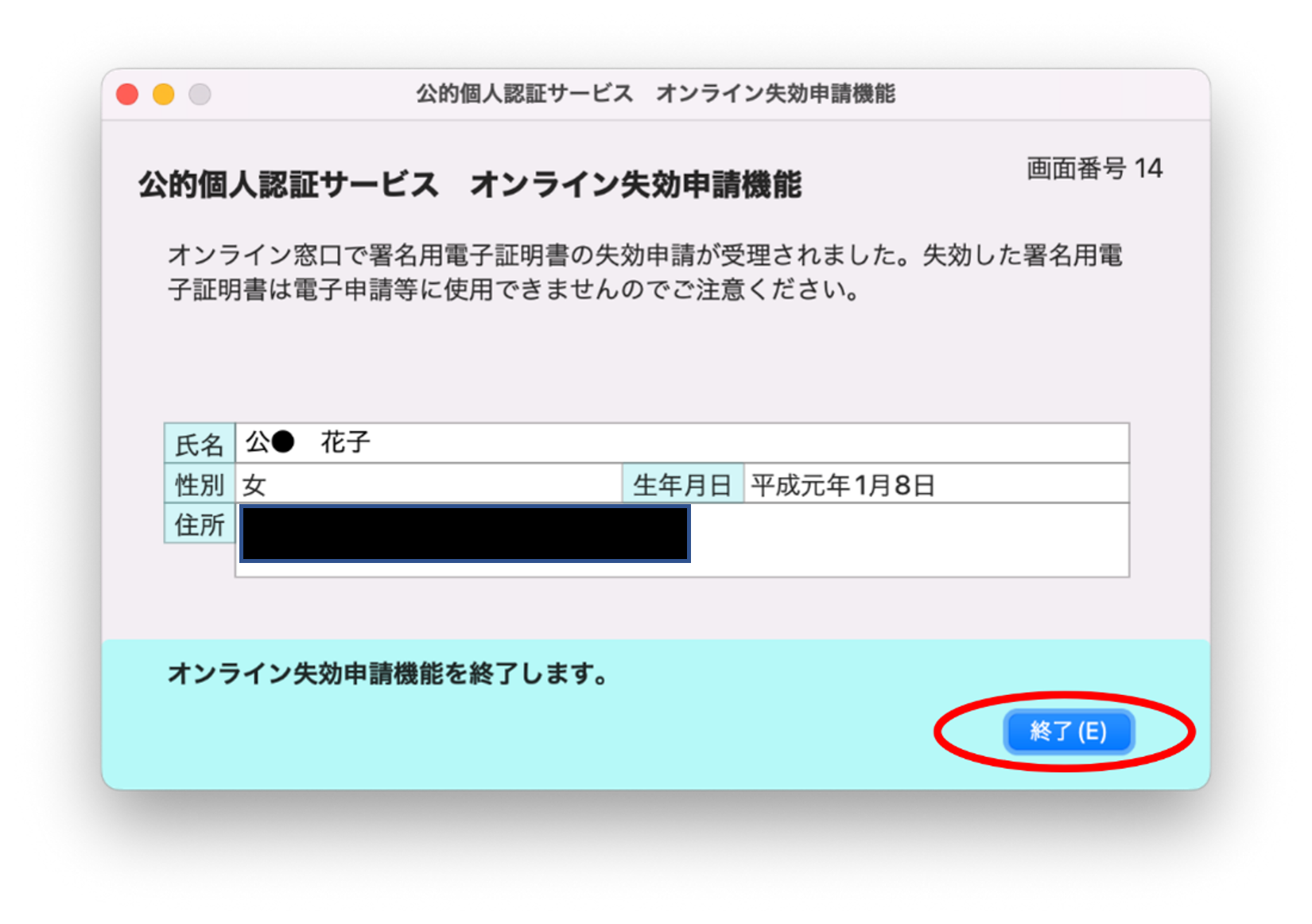
(7)のパスワードダイアログで「パスワードを表示する」にチェックを付けると、入力したパスワードをそのまま表示します。
(9)のパスワードダイアログで「パスワードを表示する」にチェックを付けると、入力したパスワードをそのまま表示します。
失効申請をします(スマホ用利用者証明用電子証明書の場合)
失効申請する スマホ用利用者証明用電子証明書 を作成する際に使用した 現在有効なマイナンバーカードの利用者証明用電子証明書および署名用電子証明書 が必要です。
有効な署名用電子証明書がない場合、この機能はご利用できません。
(6)のパスワードダイアログ(公的個人認証 利用者証明用パスワード)と
(8)のパスワードダイアログ(公的個人認証 署名用パスワード)は、入力するパスワードが異なります。
- 「JPKI利用者ソフト」のウィンドウで[証明書の失効申請(R)]をクリックします。
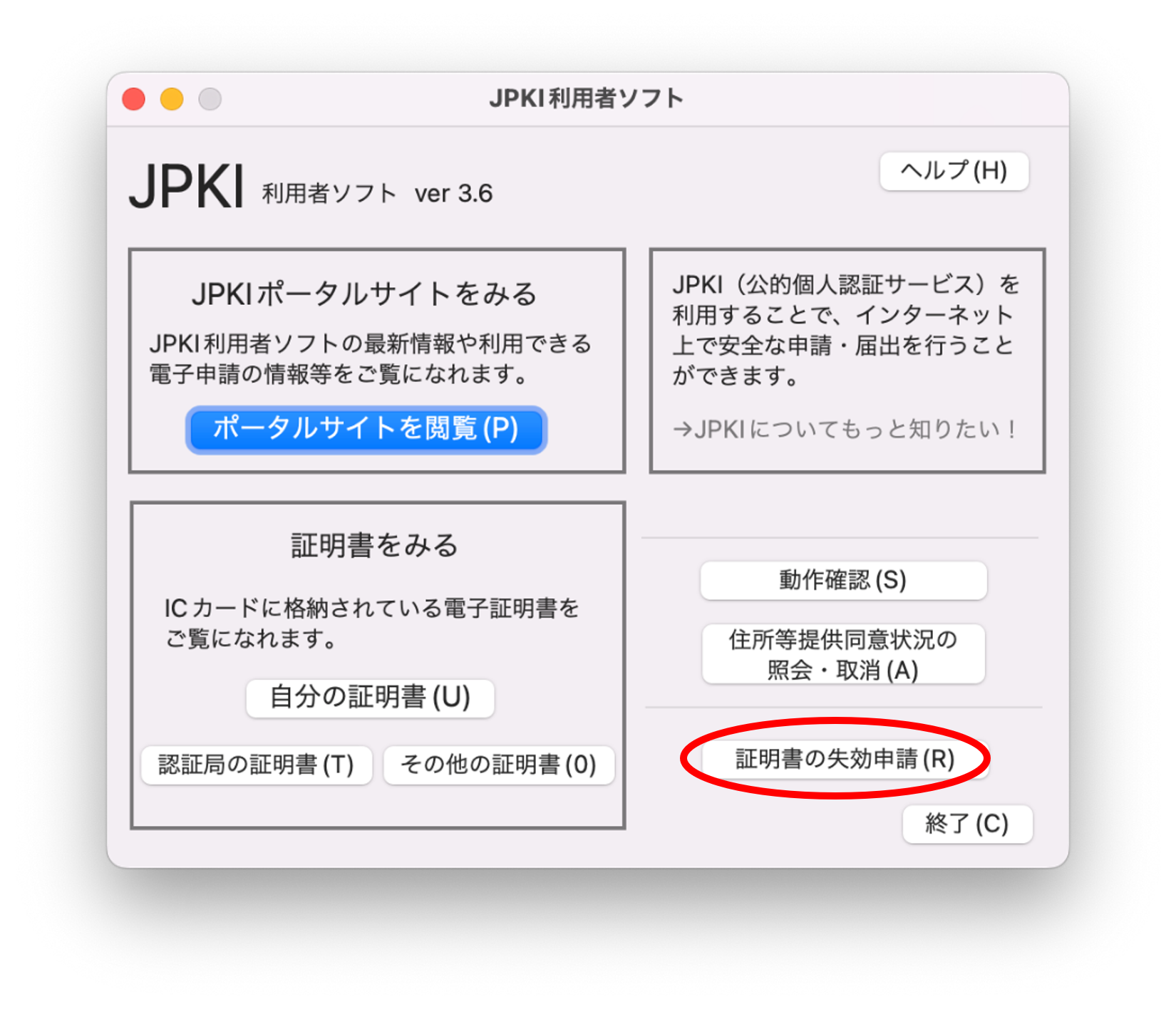
- 「公的個人認証サービス オンライン失効申請機能」のウィンドウが表示されます。
- メッセージを確認し[OK]をクリックします。失効申請をやめる場合は[終了(E)]をクリックします。
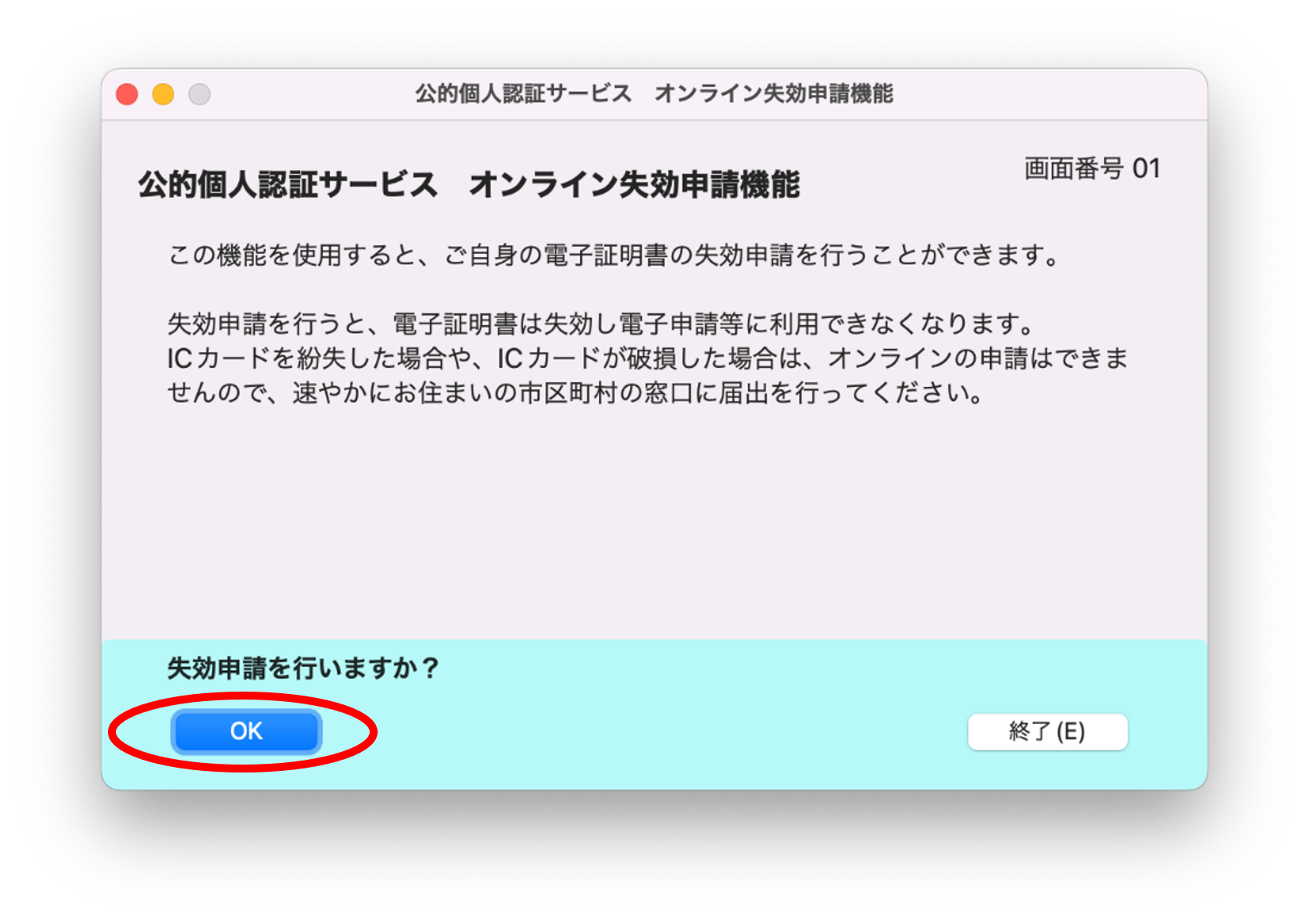
- メッセージを確認し[OK]をクリックします。失効申請をやめる場合は[申請中止(C)]をクリックします。
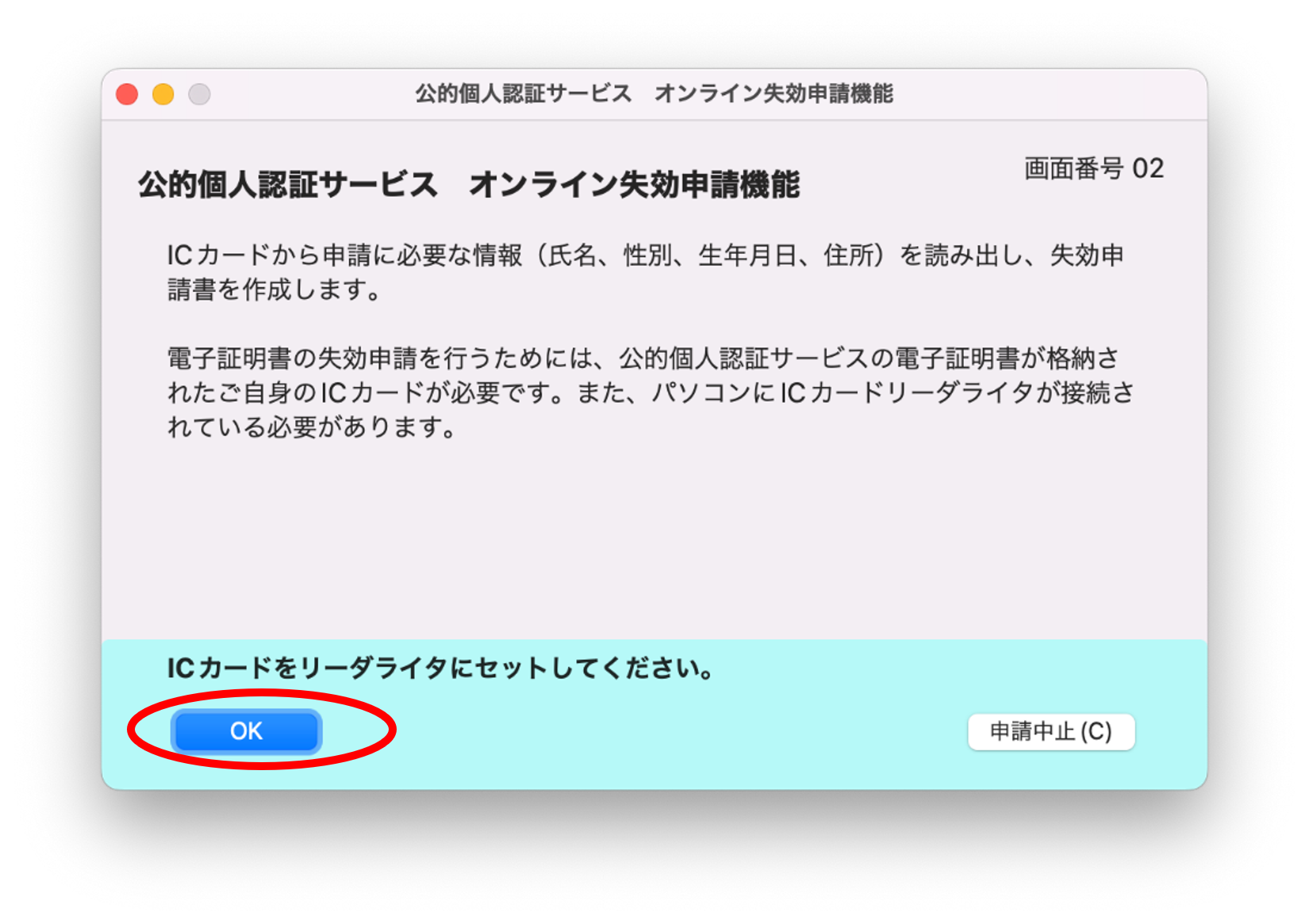
- 証明書選択ダイアログが表示されます。スマホ用利用者証明用電子証明書を選択し、[OK]をクリックします。失効申請をやめる場合は[キャンセル]をクリックします。
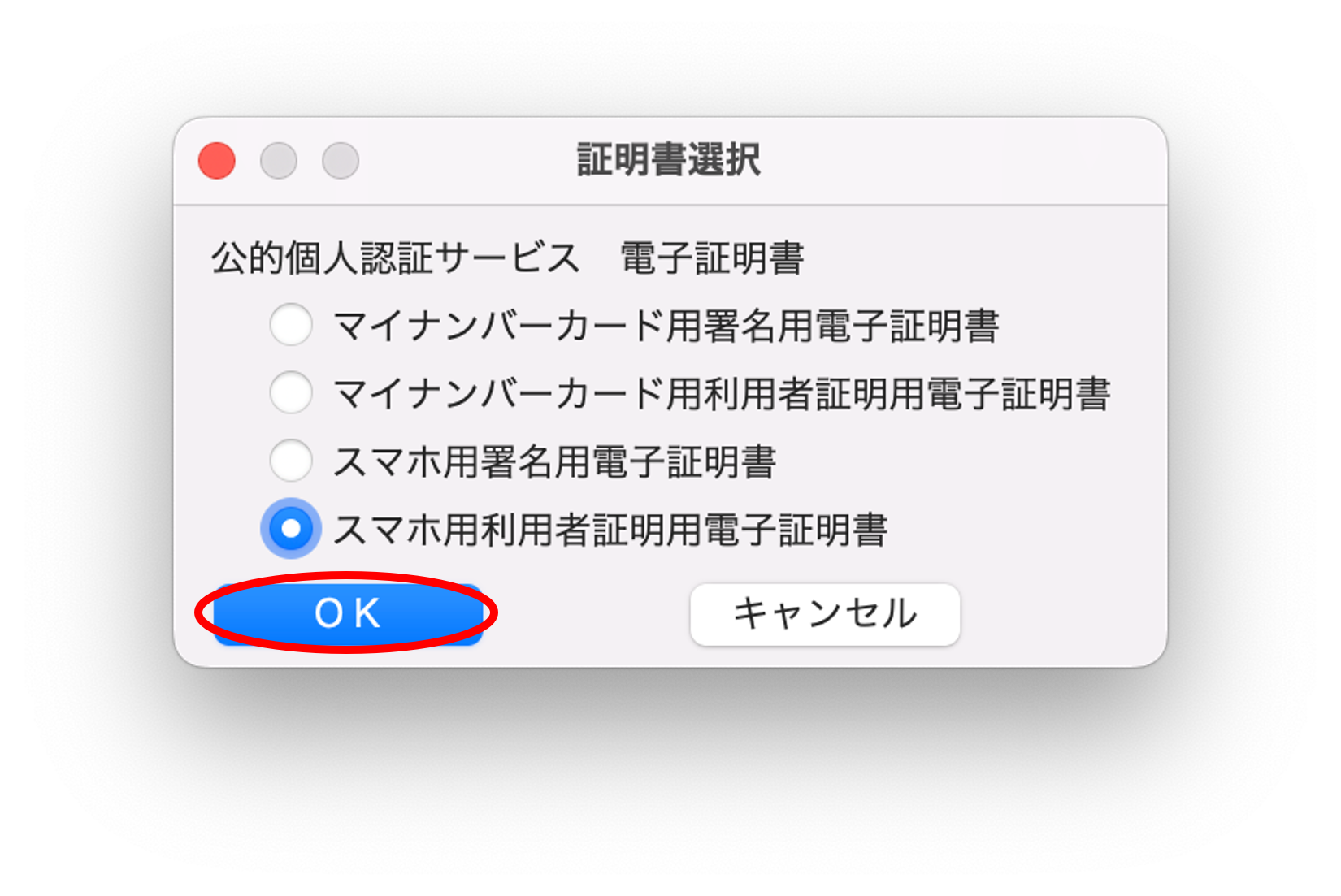
- パスワードを入力するダイアログが表示されます。キーボードよりマイナンバーカードの公的個人認証 利用者証明用パスワードを入力し、[OK]をクリックします。
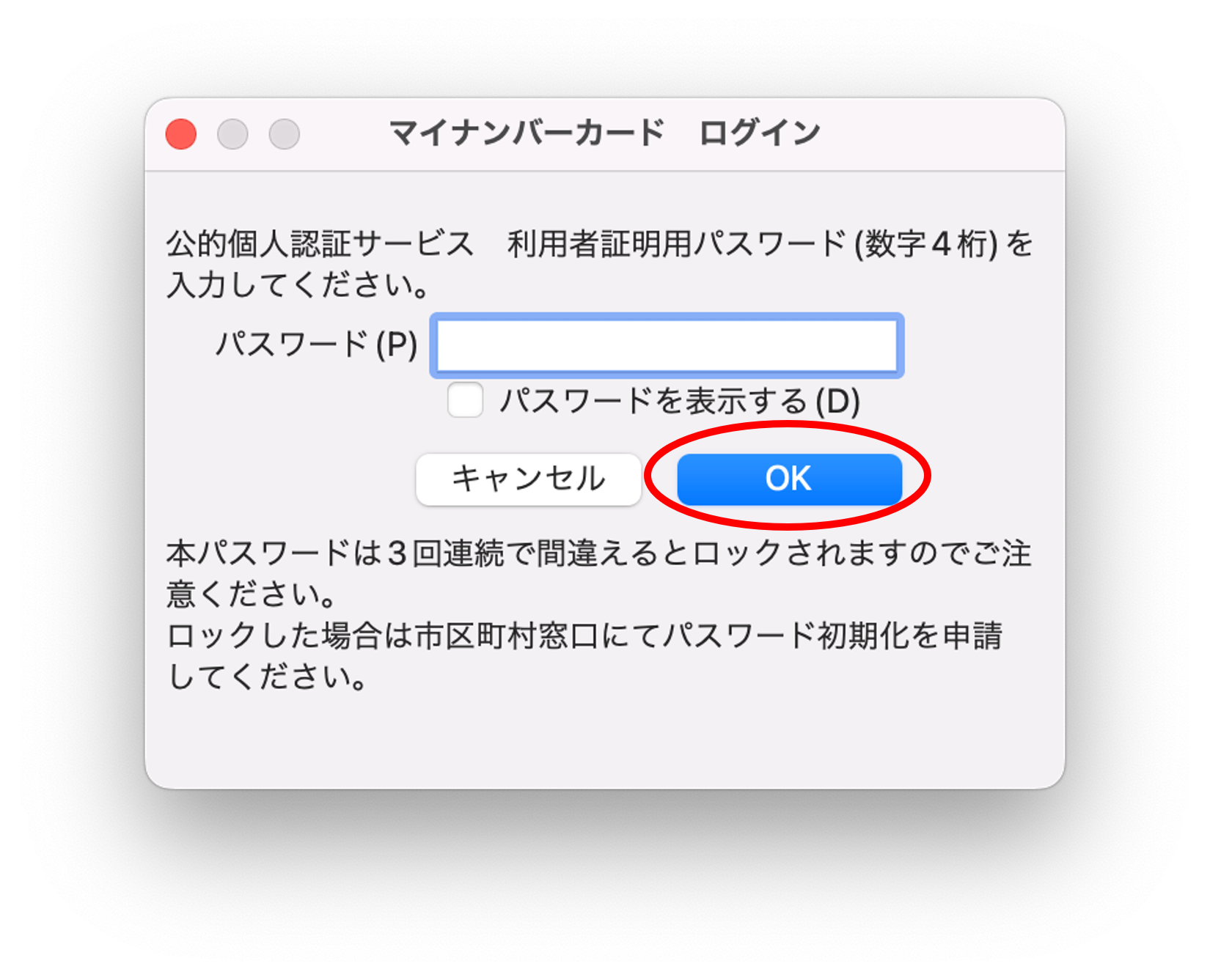
- メッセージを確認し、[電子署名(S)]をクリックします。失効申請をやめる場合は[申請中止(C)]をクリックします。
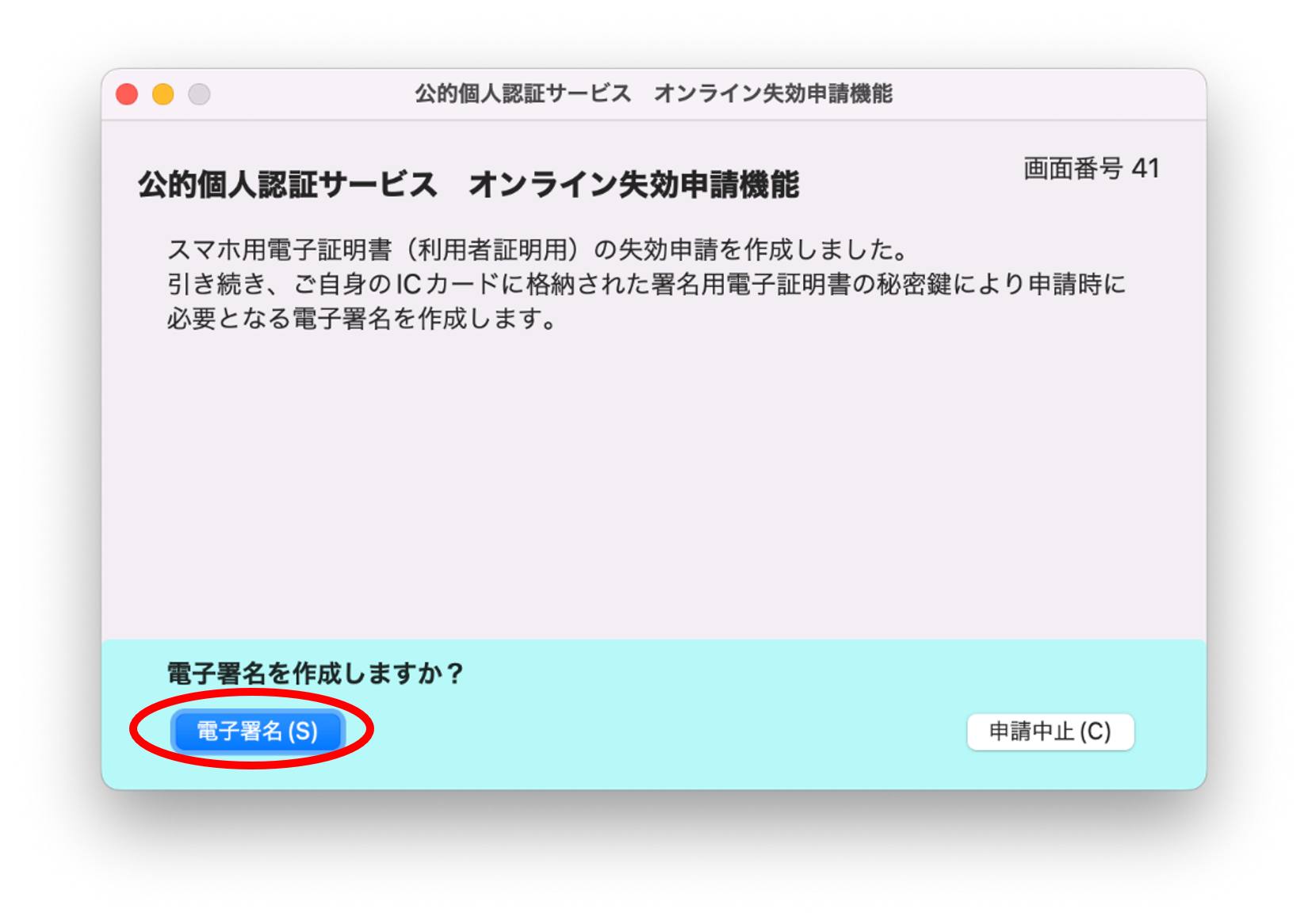
- パスワードを入力するダイアログが表示されます。キーボードよりマイナンバーカードの公的個人認証 署名用パスワードを入力し、[OK]をクリックします。
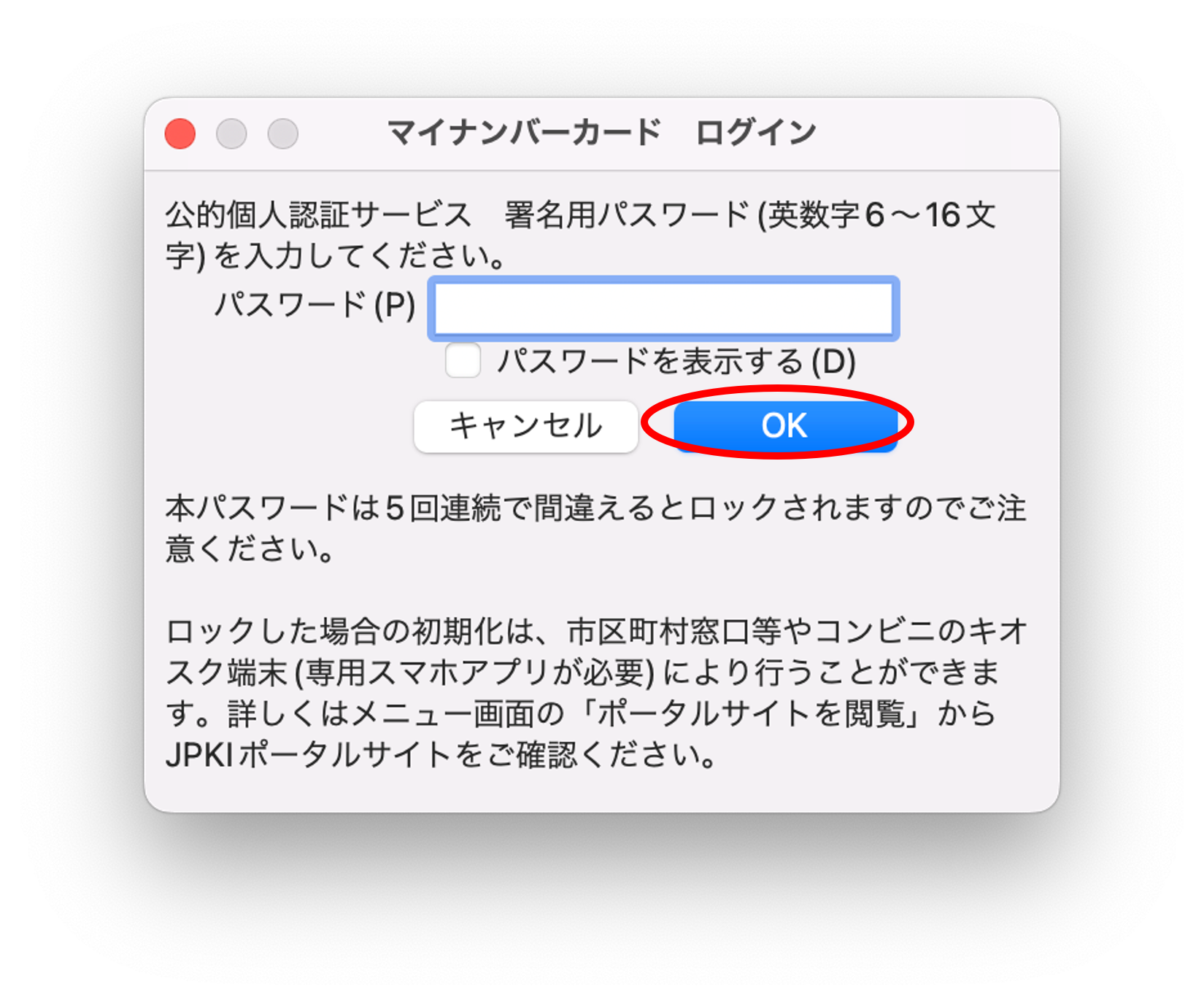
- メッセージを確認し[送信(S)]をクリックして失効申請をオンライン窓口に送信します。失効申請をやめる場合は[申請中止(C)]をクリックします。
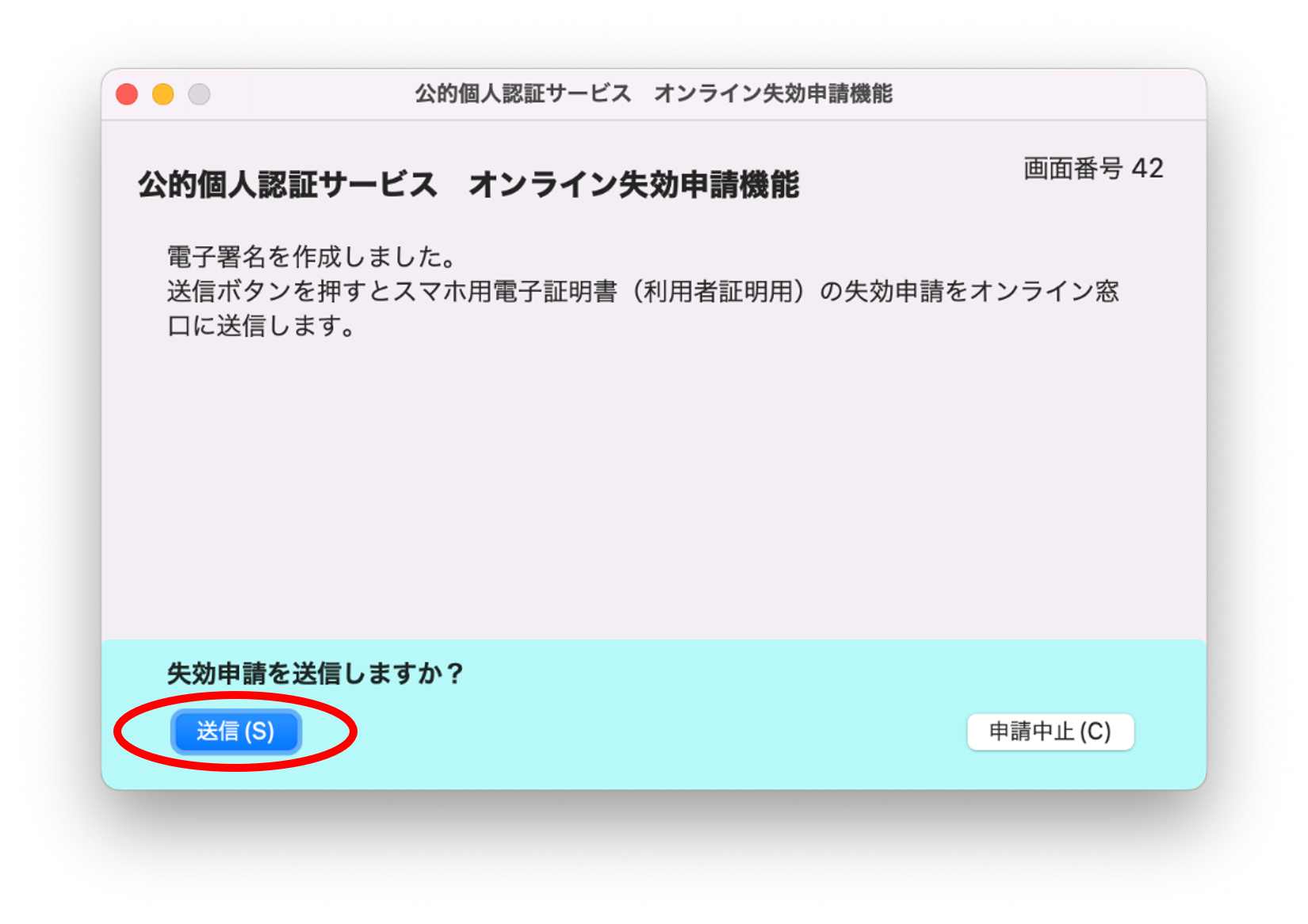
- 失効申請の送信を確認する旨のダイアログが表示されます。[OK]をクリックし失効申請を送信してください。失効申請が受理された旨のメッセージが表示されます。送信をキャンセルする場合は[キャンセル]をクリックしてください。
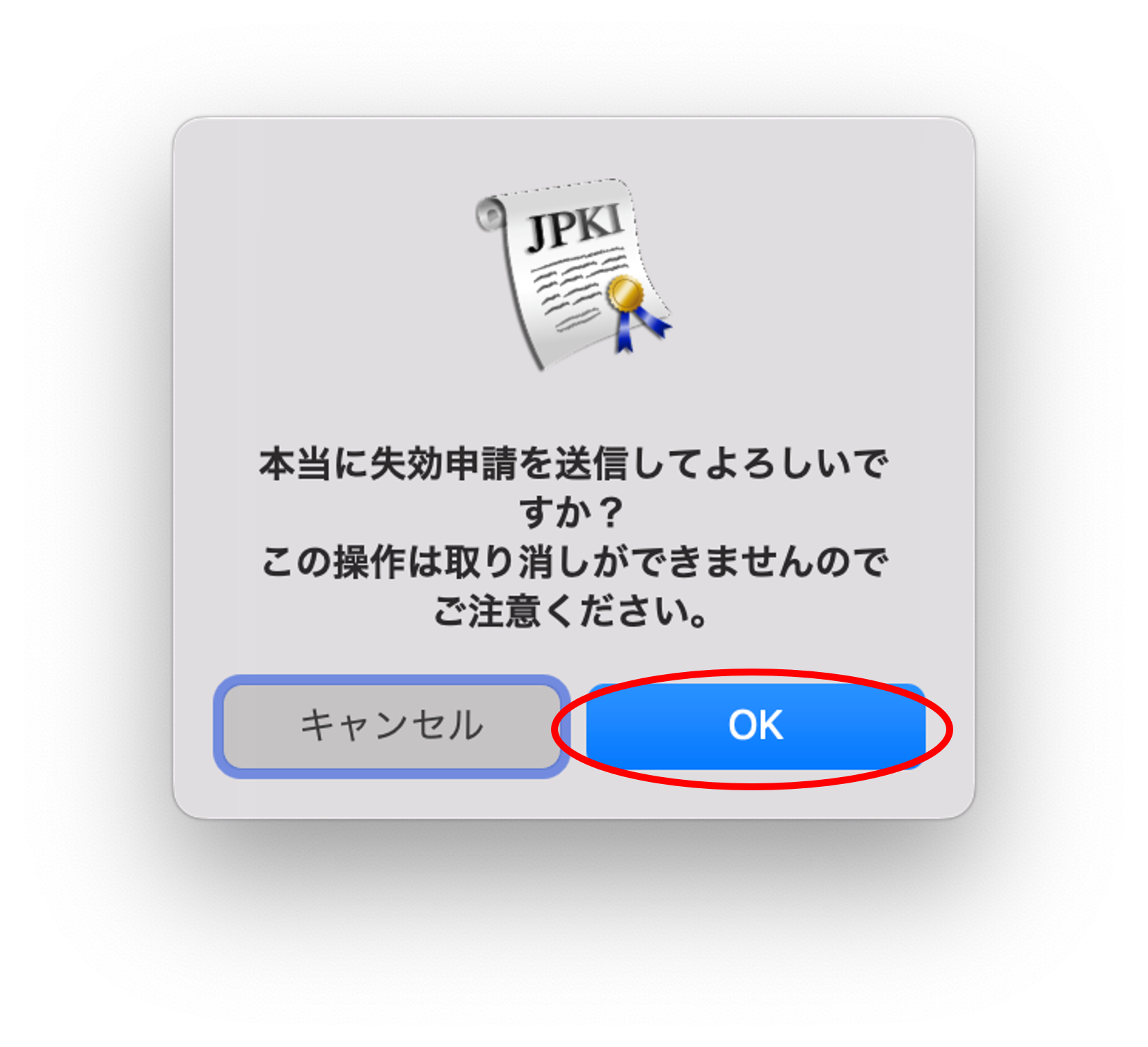
- 失効申請完了を確認する旨のダイアログが表示されます。[終了(E)]をクリックします。
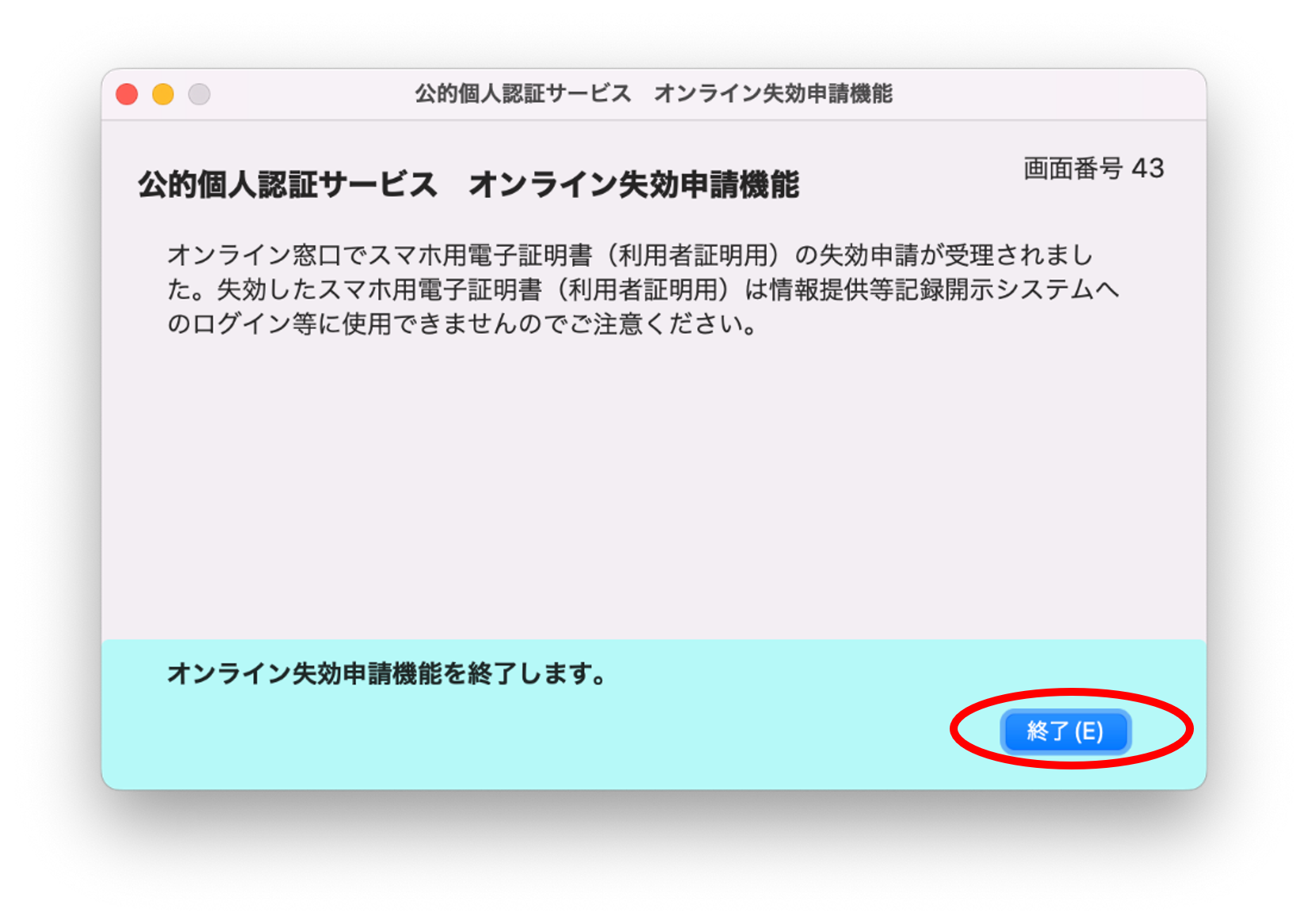
(6)のパスワードダイアログで入力するパスワードは、マイナンバーカードの公的個人認証 利用者証明用パスワードとなります。
(6)のパスワードダイアログで「パスワードを表示する」にチェックを付けると、入力したパスワードをそのまま表示します。
(8)のパスワードダイアログで入力するパスワードは、マイナンバーカードの公的個人認証 署名用パスワードとなります。
(8)のパスワードダイアログで「パスワードを表示する」にチェックを付けると、入力したパスワードをそのまま表示します。
失効申請をします(スマホ用署名用電子証明書の場合)
- 「JPKI利用者ソフト」のウィンドウで[証明書の失効申請(R)]をクリックします。
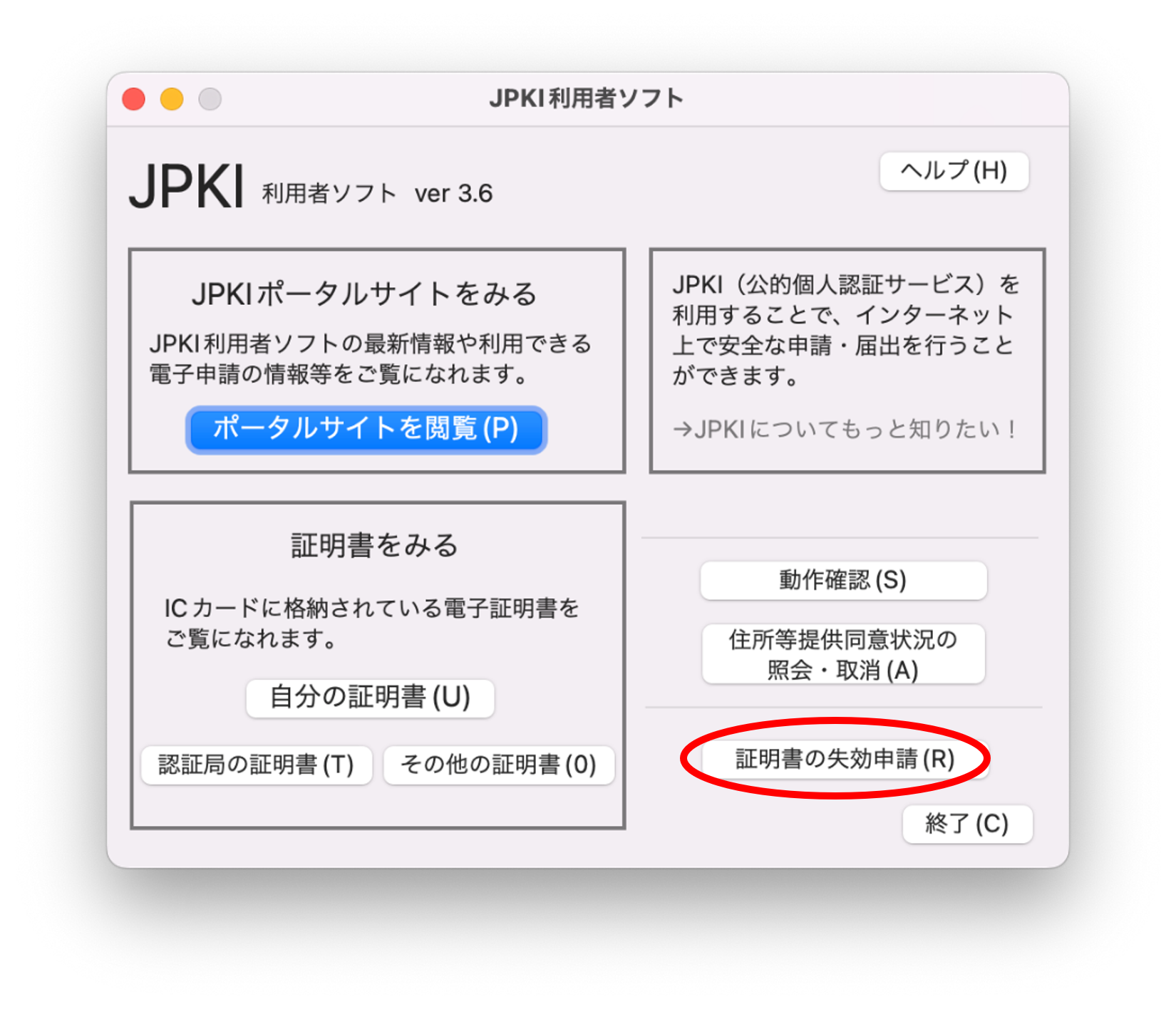
- 「公的個人認証サービス オンライン失効申請機能」のウィンドウが表示されます。
- メッセージを確認し[OK]をクリックします。失効申請をやめる場合は[終了(E)]をクリックします。
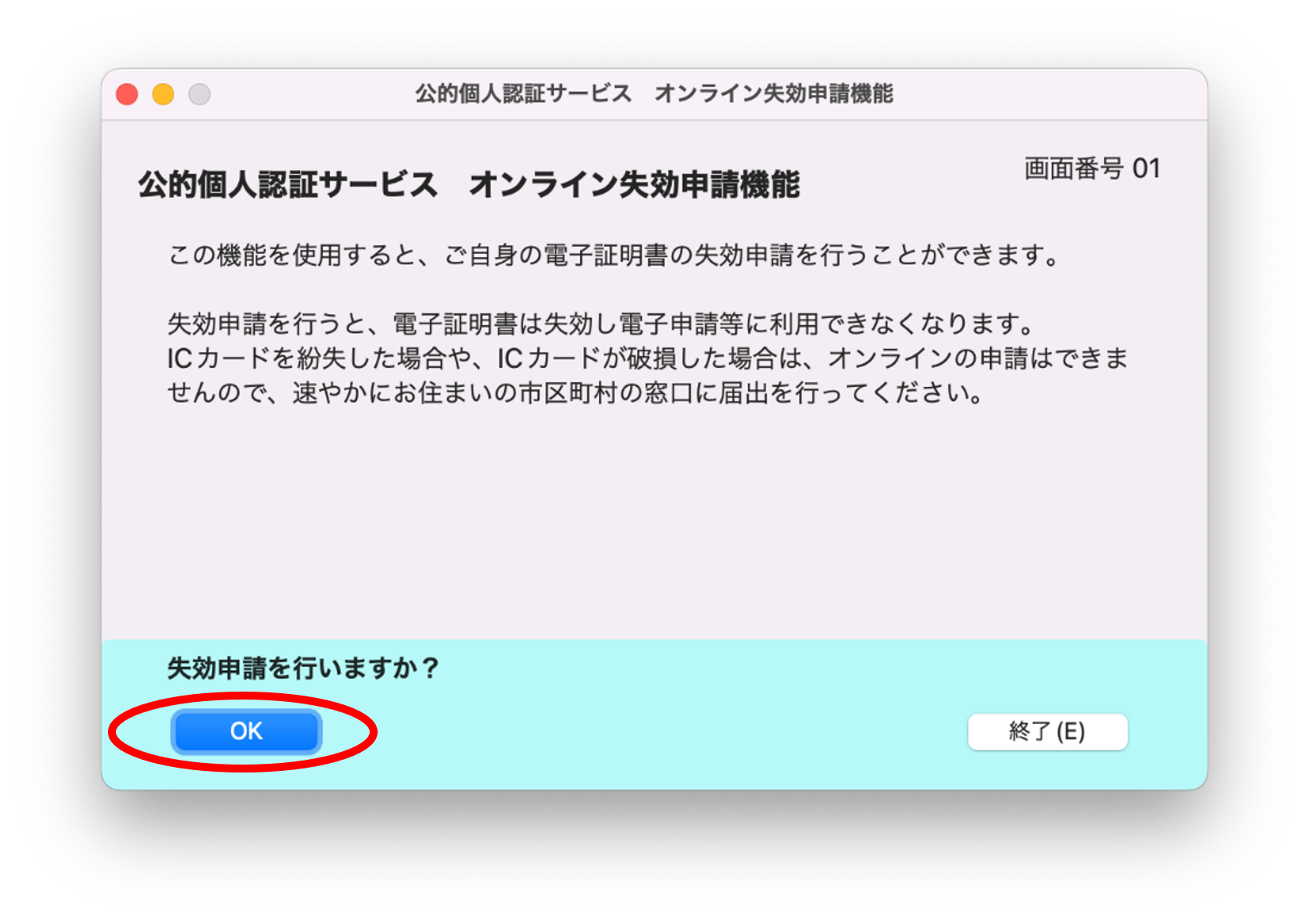
- メッセージを確認し[OK]をクリックします。失効申請をやめる場合は[申請中止(C)]をクリックします。
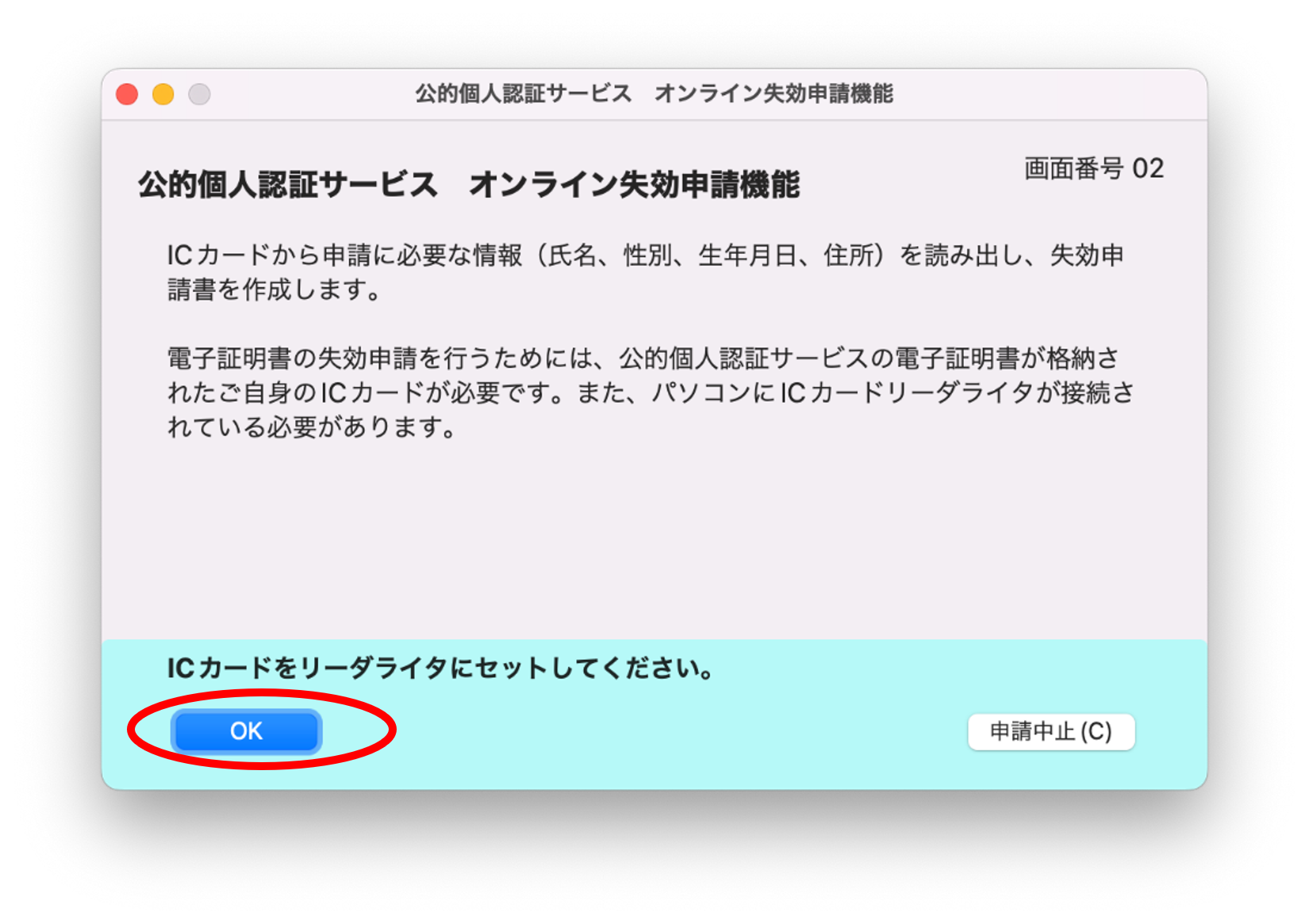
- 証明書選択ダイアログが表示されます。スマホ用署名用電子証明書を選択し、[OK]をクリックします。 失効申請をやめる場合は[キャンセル]をクリックします。
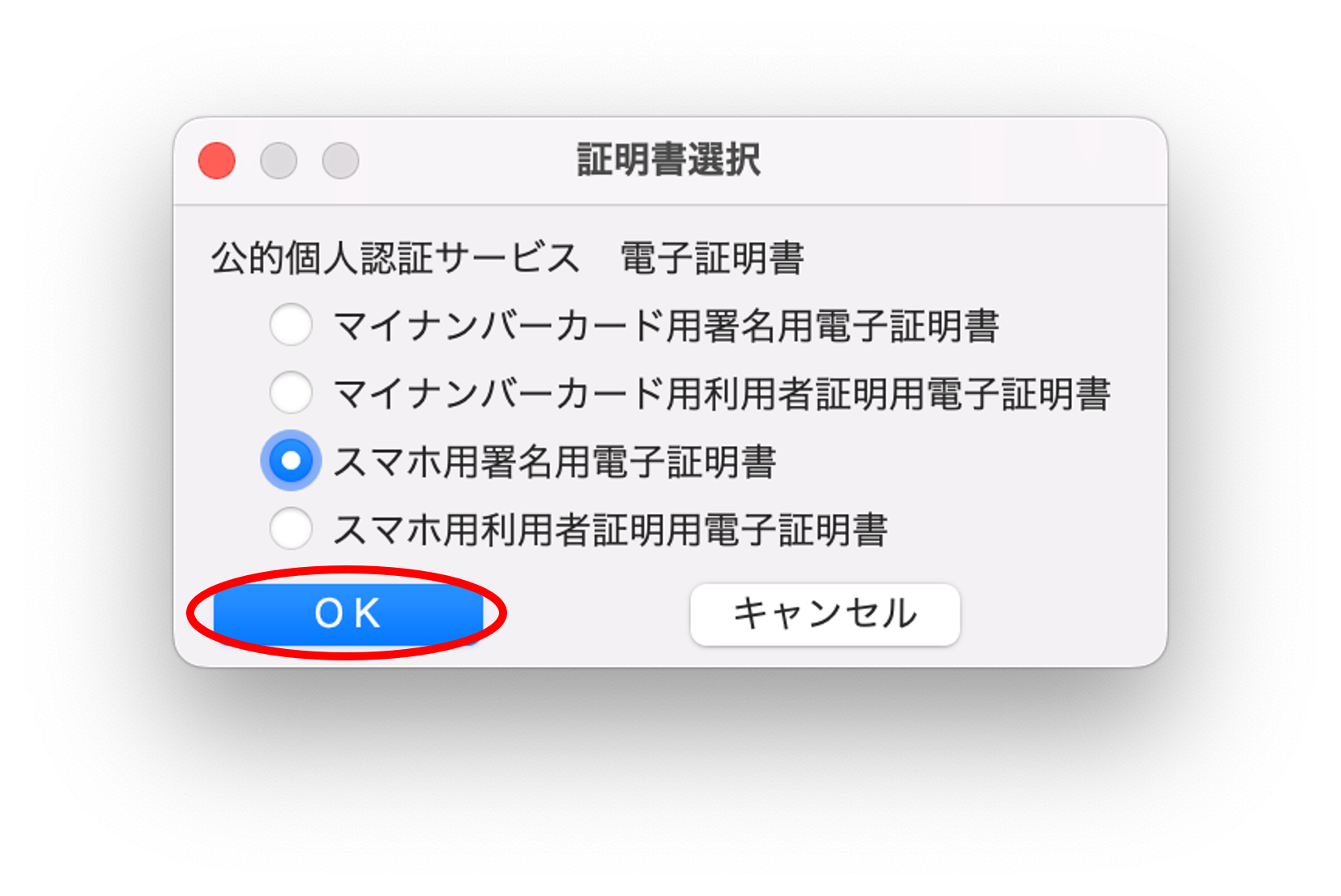
- パスワードを入力するダイアログが表示されます。キーボードよりマイナンバーカードの公的個人認証 署名用パスワードを入力し、[OK]をクリックします。
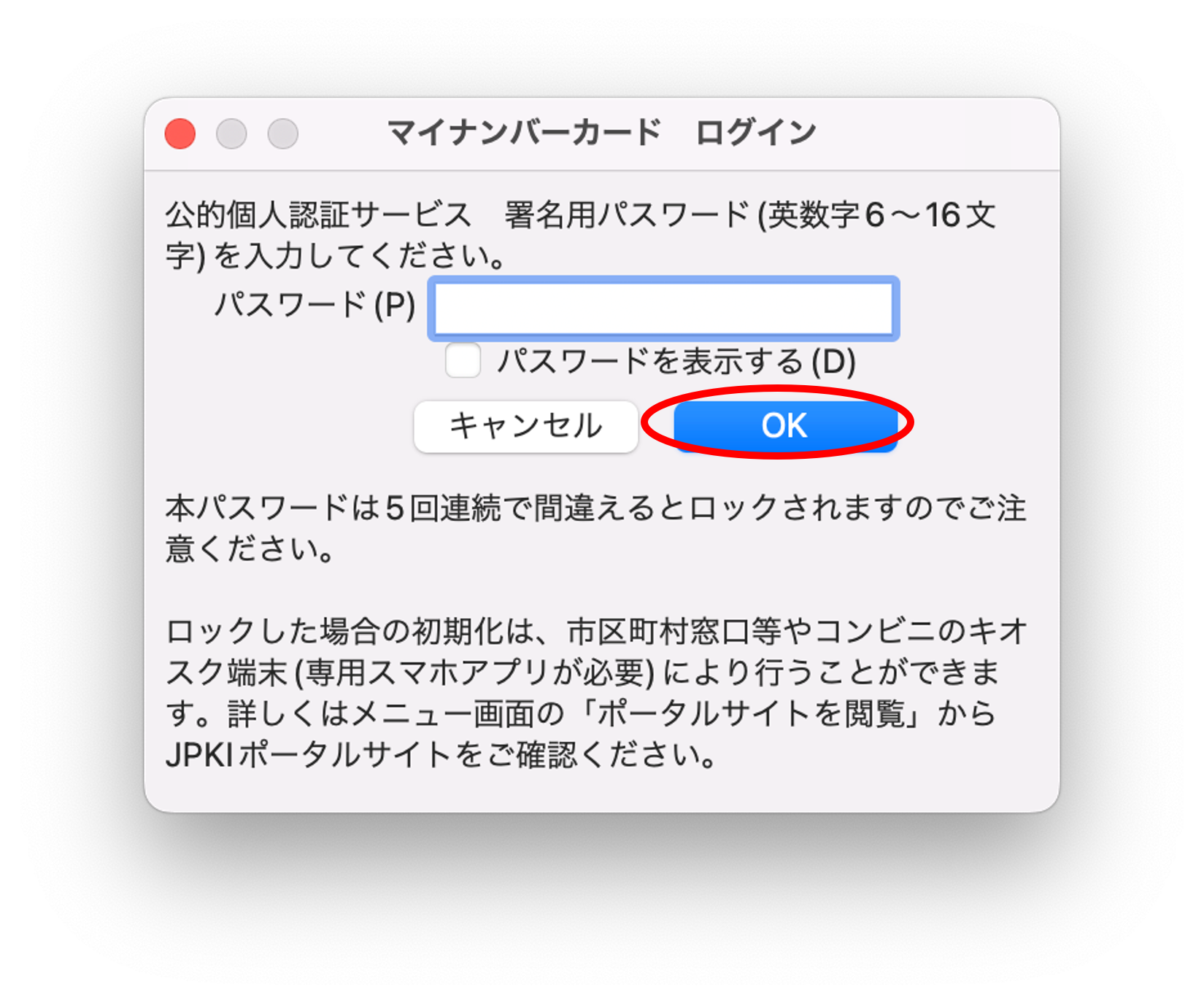
- メッセージを確認し、[電子署名(S)]をクリックします。失効申請をやめる場合は[申請中止(C)]をクリックします。
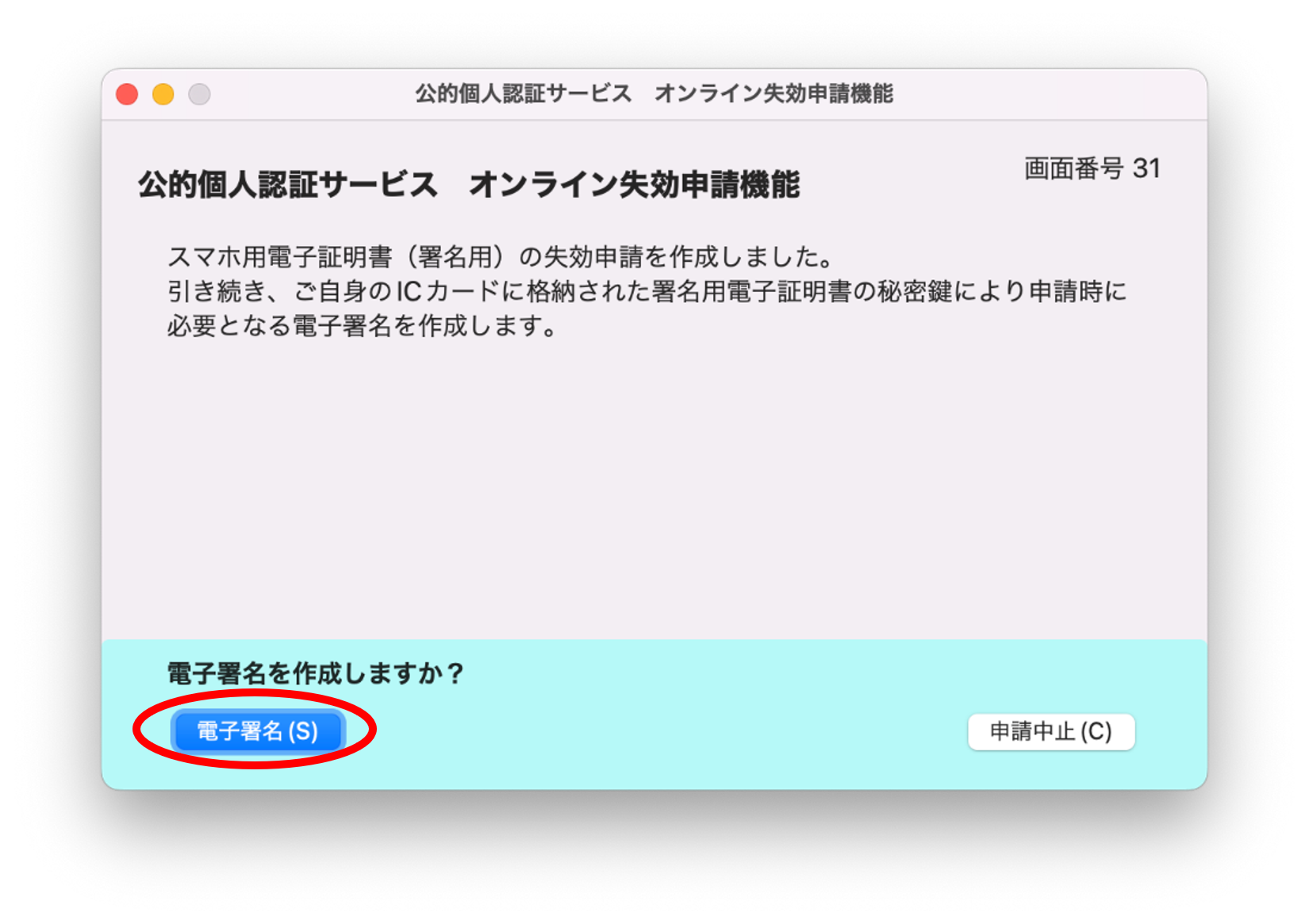
- パスワードを入力するダイアログが表示されます。キーボードよりマイナンバーカードの公的個人認証 署名用パスワードを入力し、[OK]をクリックします。
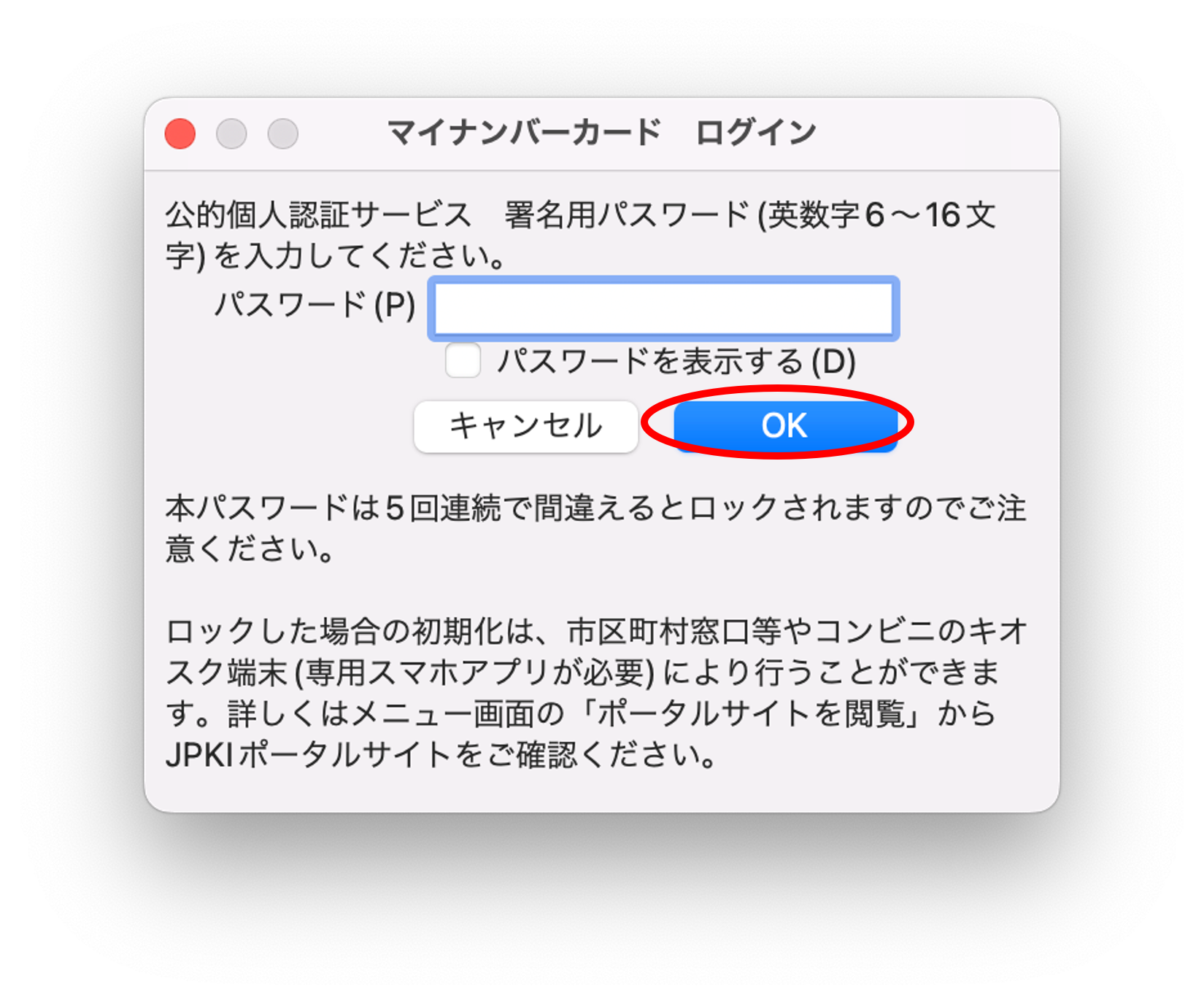
- メッセージを確認し[送信(S)]をクリックして失効申請をオンライン窓口に送信します。失効申請をやめる場合は[申請中止(C)]をクリックします。
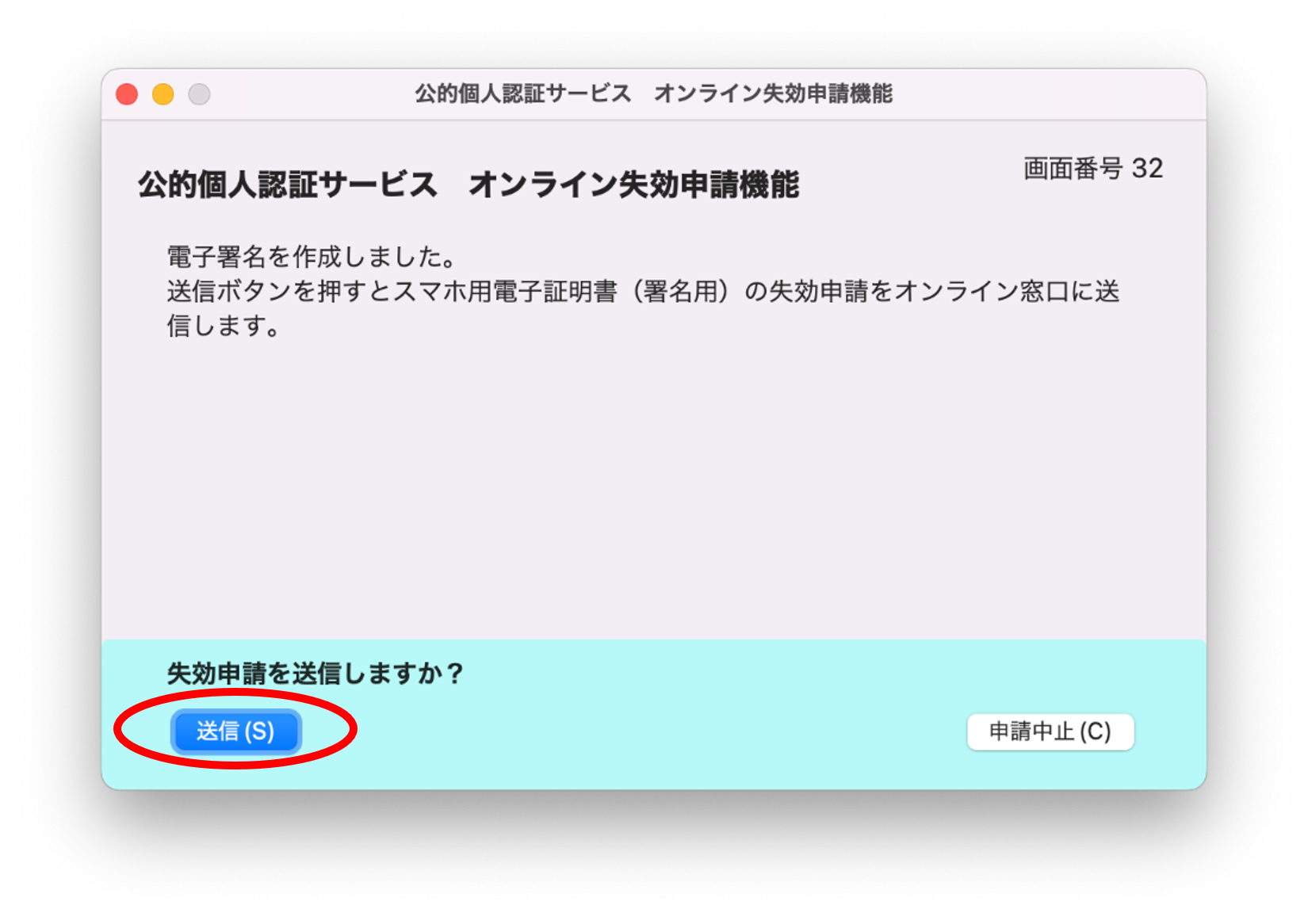
- 失効申請の送信を確認する旨のダイアログが表示されます。[OK]をクリックし失効申請を送信してください。失効申請が受理された旨のメッセージが表示されます。送信をキャンセルする場合は[キャンセル]をクリックしてください。
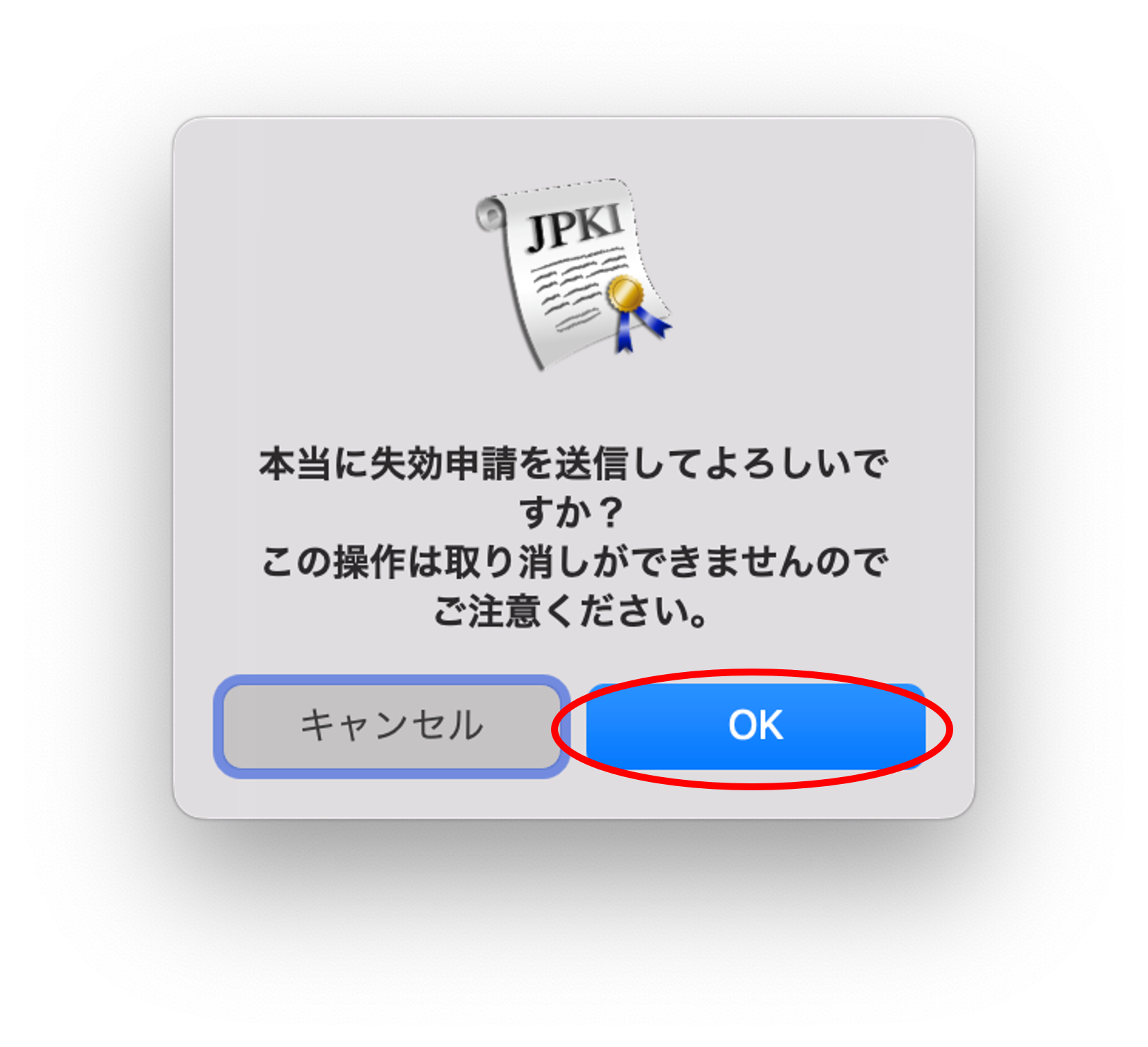
- 失効申請完了を確認する旨のダイアログが表示されます。[終了(E)]をクリックします。
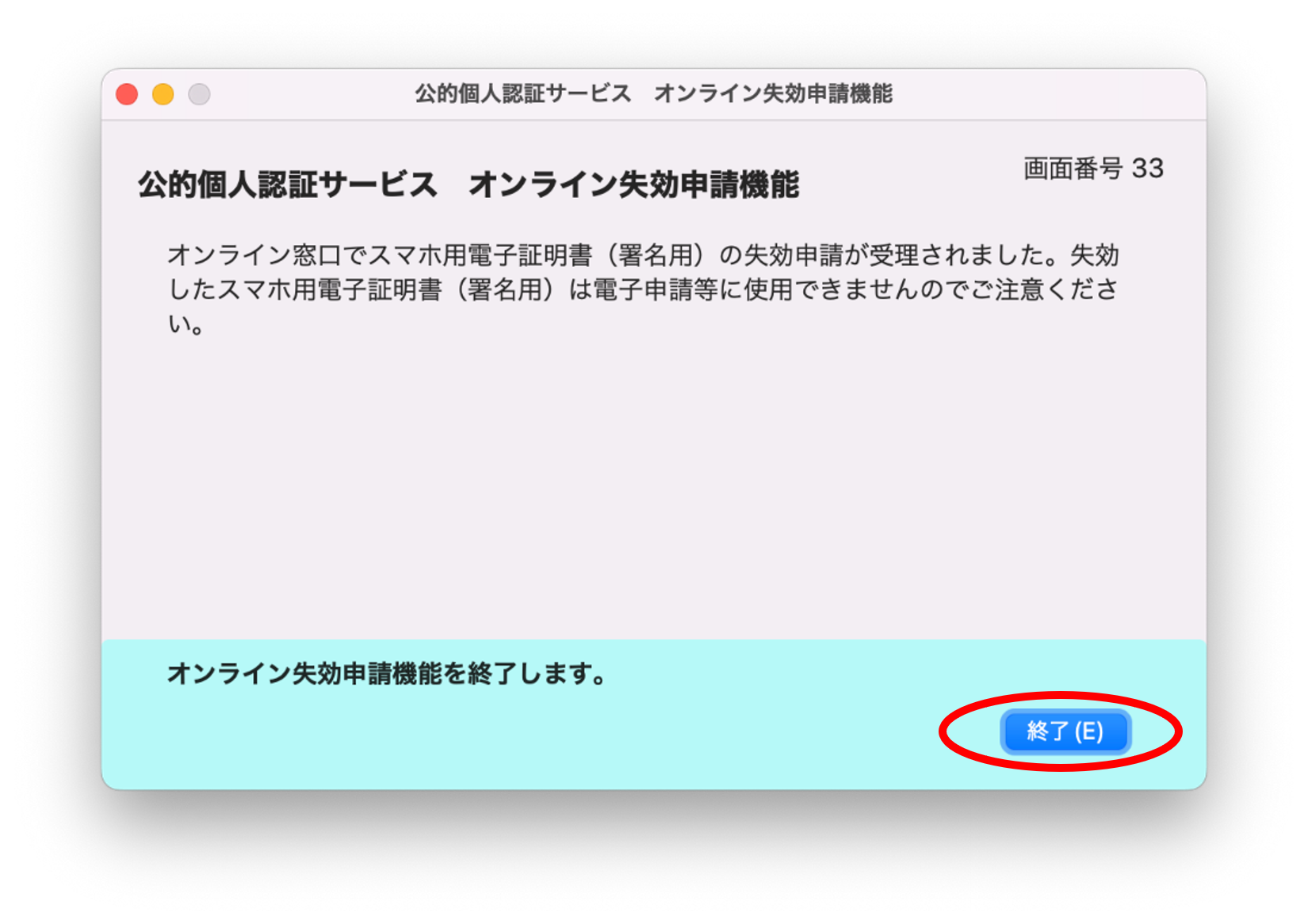
失効申請する スマホ用署名用電子証明書 を作成する際に使用した 現在有効なマイナンバーカードの署名用電子証明書 が必要です。
(6)のパスワードダイアログで入力するパスワードは、マイナンバーカードの公的個人認証 署名用パスワードとなります。
(6)のパスワードダイアログで「パスワードを表示する」にチェックを付けると、入力したパスワードをそのまま表示します。
(8)のパスワードダイアログで入力するパスワードは、マイナンバーカードの公的個人認証 署名用パスワードとなります。
(8)のパスワードダイアログで「パスワードを表示する」にチェックを付けると、入力したパスワードをそのまま表示します。